Page 1
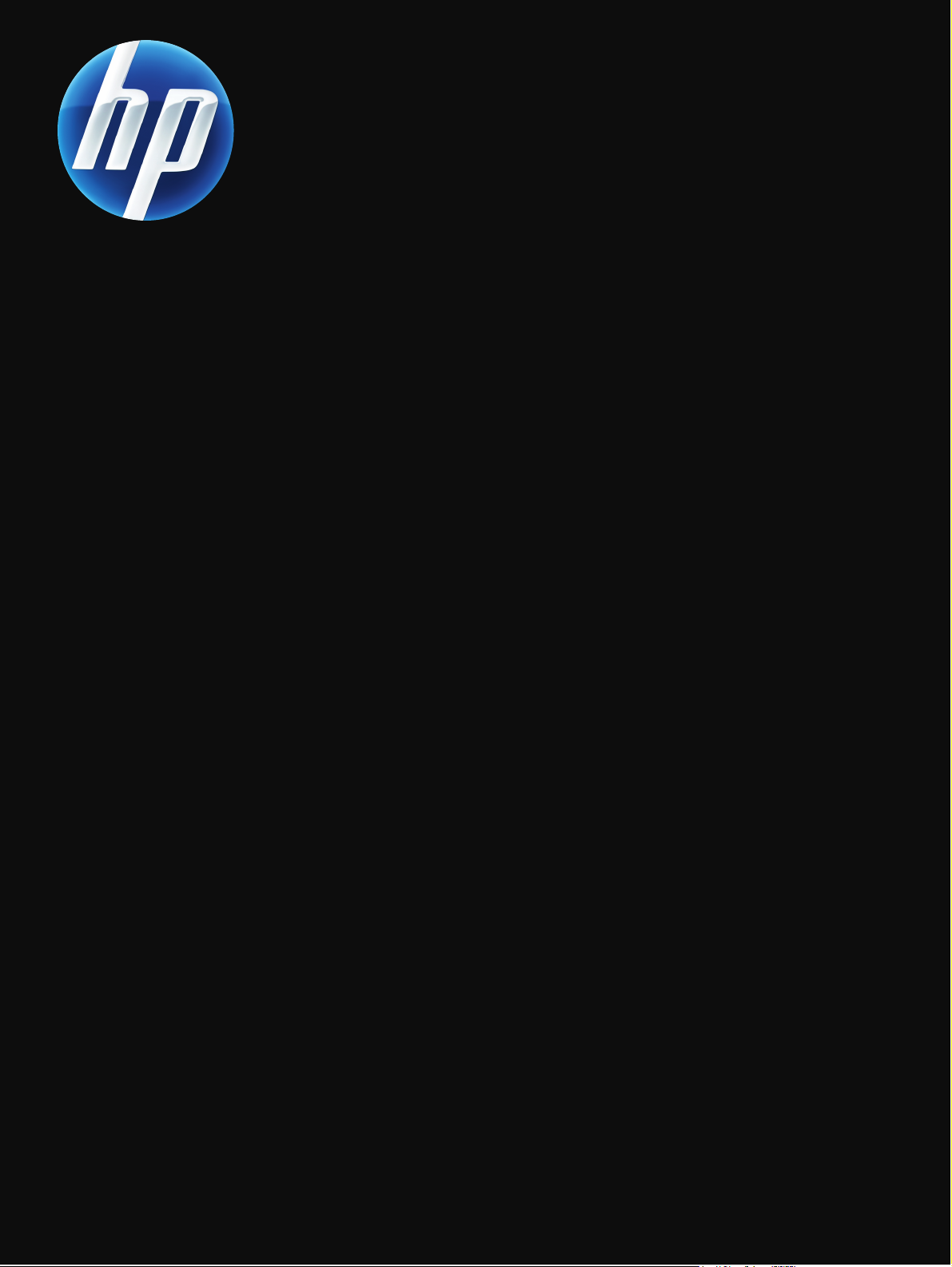
HP Jetdirect 640n-printerserver
og HP Jetdirect 695nprinterserver
Installationsvejledning
Page 2
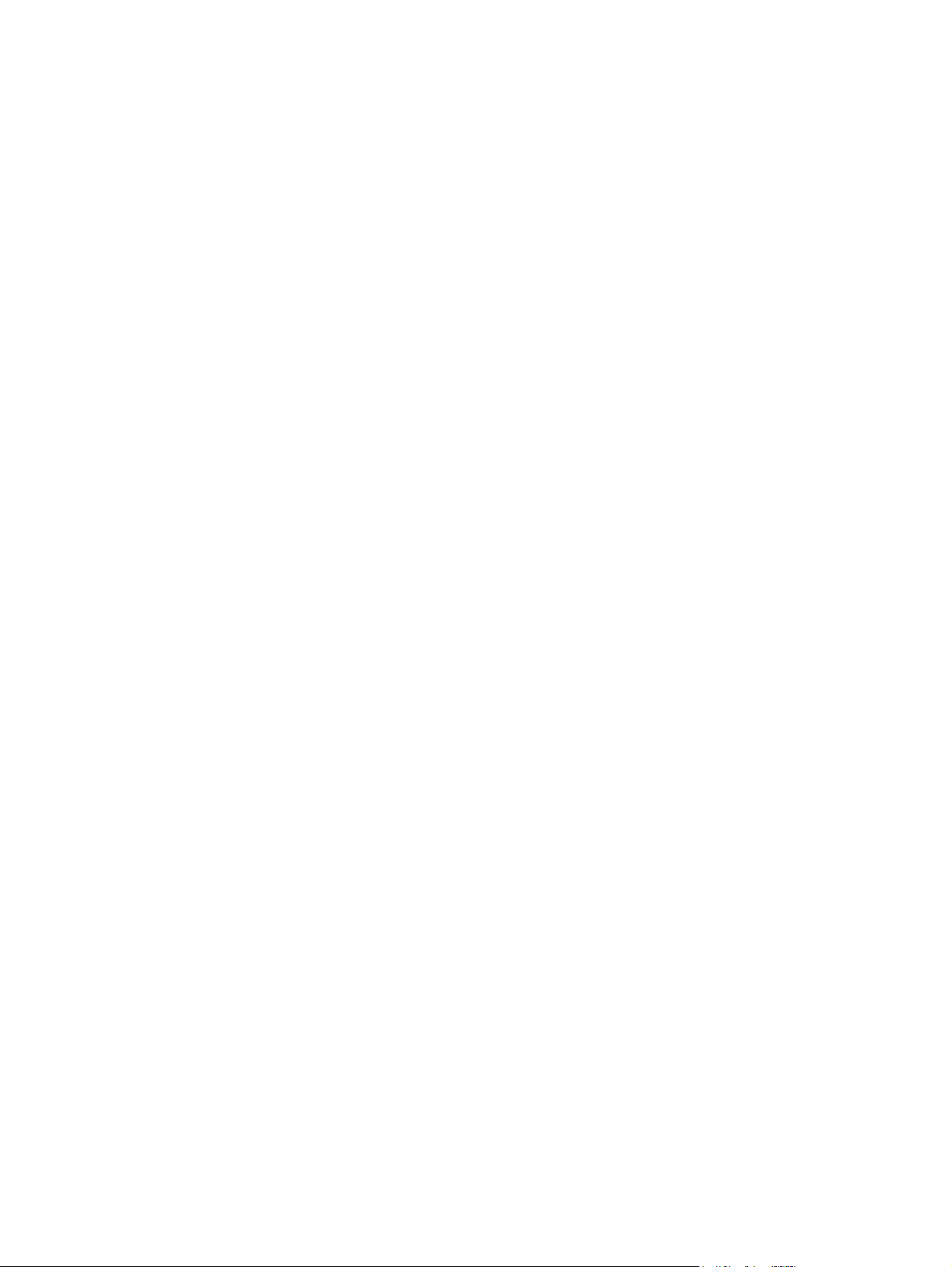
Page 3
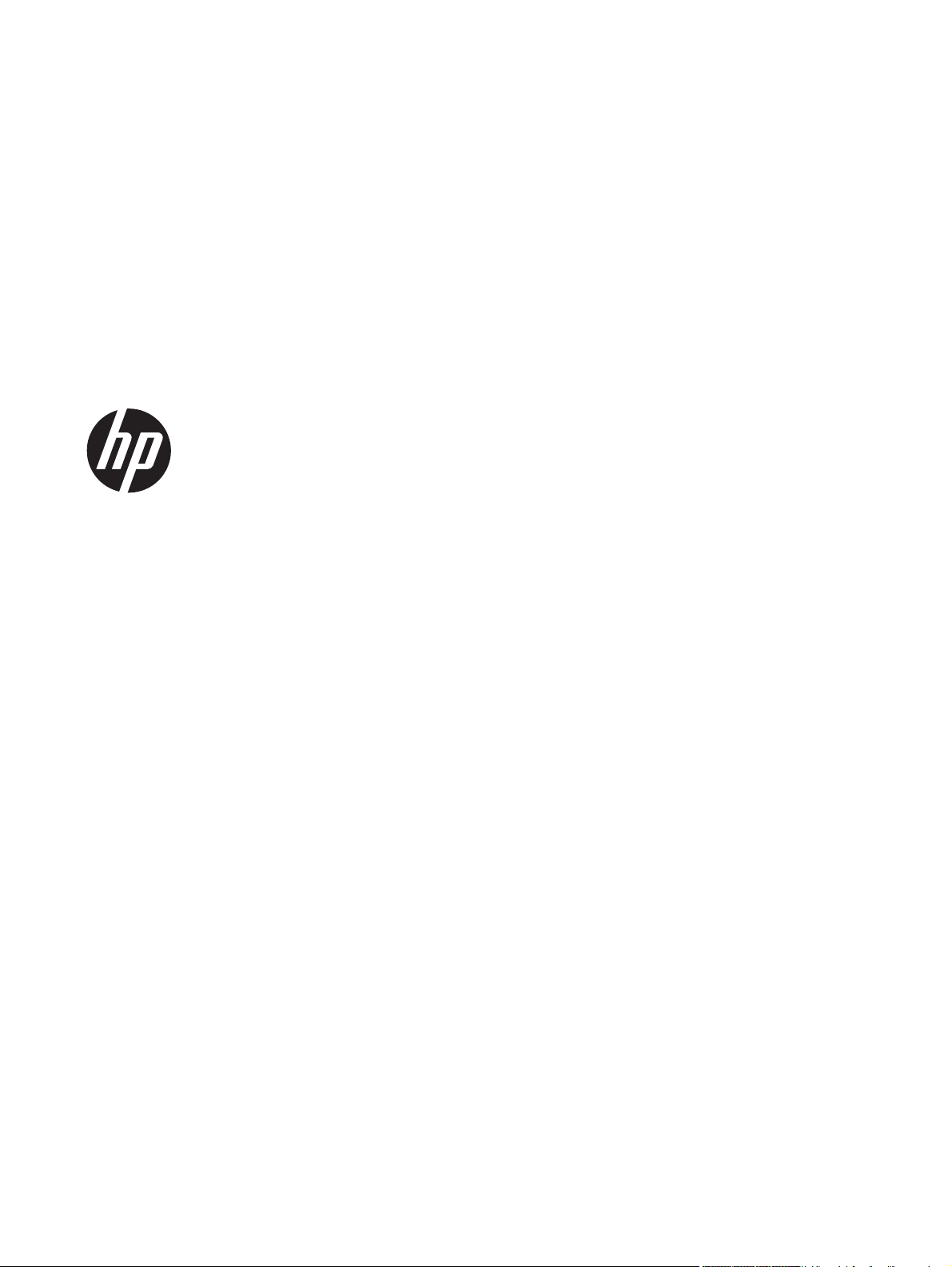
HP Jetdirect 640n-printerserver og
HP Jetdirect 695n-printerserver
Installationsvejledning
Page 4
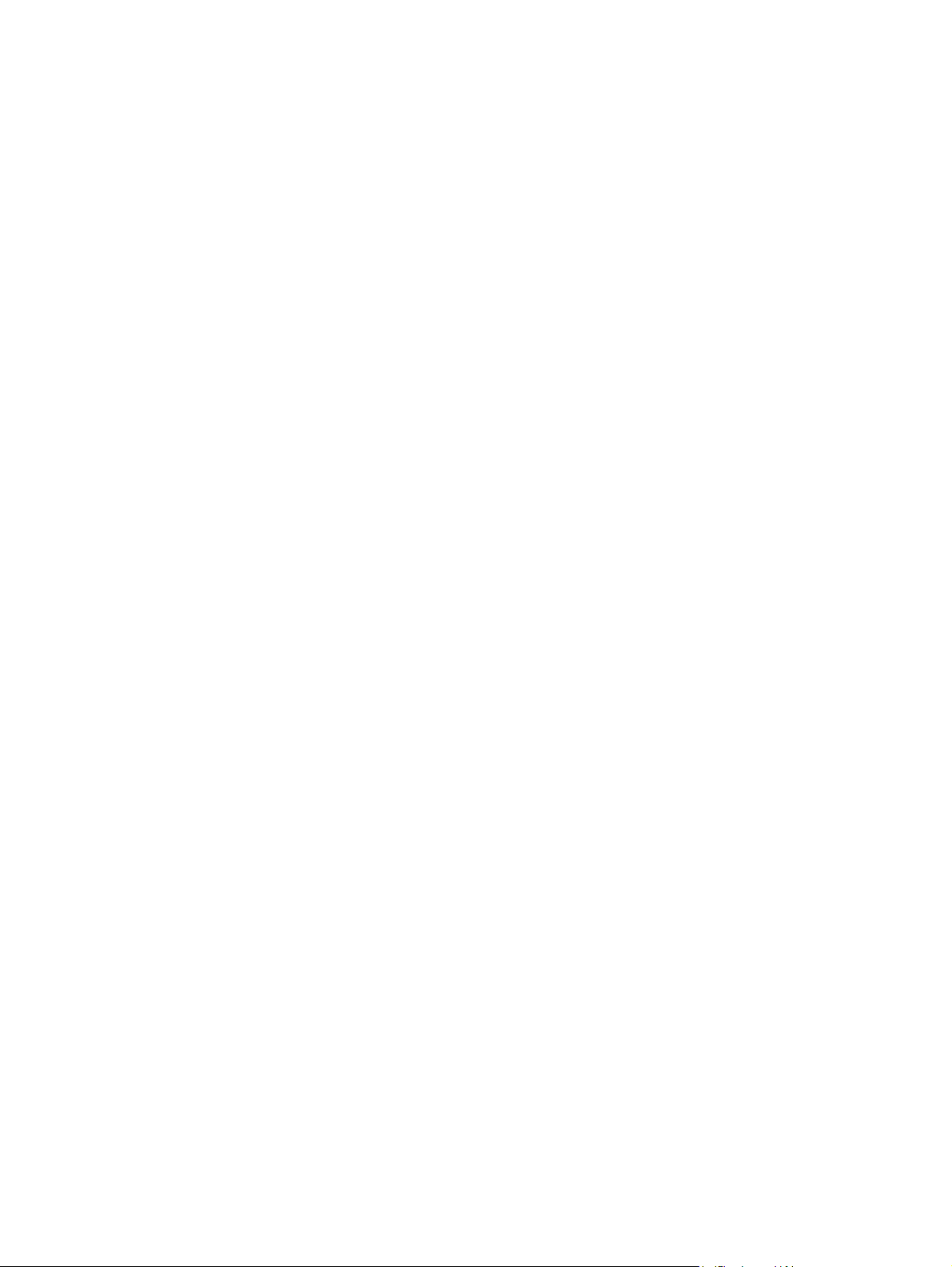
© 2014 Copyright Hewlett-Packard
Development Company, L.P.
Reproduktion, tilpasning eller oversættelse
er, uden forudgående skriftlig tilladelse,
forbudt, for så vidt det ikke er udtrykkeligt
tilladt i henhold til loven om ophavsret.
Oplysningerne i dette dokument kan
ændres uden varsel.
De eneste garantier for HP's produkter og
tjenester er angivet i de udtrykkelige
garantierklæringer, der leveres sammen
med de pågældende produkter og
tjenester. Intet heri udgør yderligere
garantier. HP er ikke ansvarlig for tekniske
eller redigeringsmæssige fejl eller
udeladelser heri.
Omfattede produkter: J8025A (640n)
J8024A (695n)
2, 11/2014
Edition
Microsoft, Windows, Windows Server,
Windows 7, Windows Vista og Windows XP
er registrerede varemærker eller
varemærker tilhørende Microsoft
Corporation i USA og/eller andre lande/
områder. NetWare® og Novell® er
varemærker tilhørende Novell Corporation.
IBM® er et registreret varemærke
tilhørende International Business Machines
Corp. Ethernet er et registreret varemærke
tilhørende Xerox Corporation. Adobe®,
PostScript® er varemærker tilhørende
Adobe Systems, Incorporated. UNIX® er et
registreret varemærke tilhørende The Open
Group.
Page 5
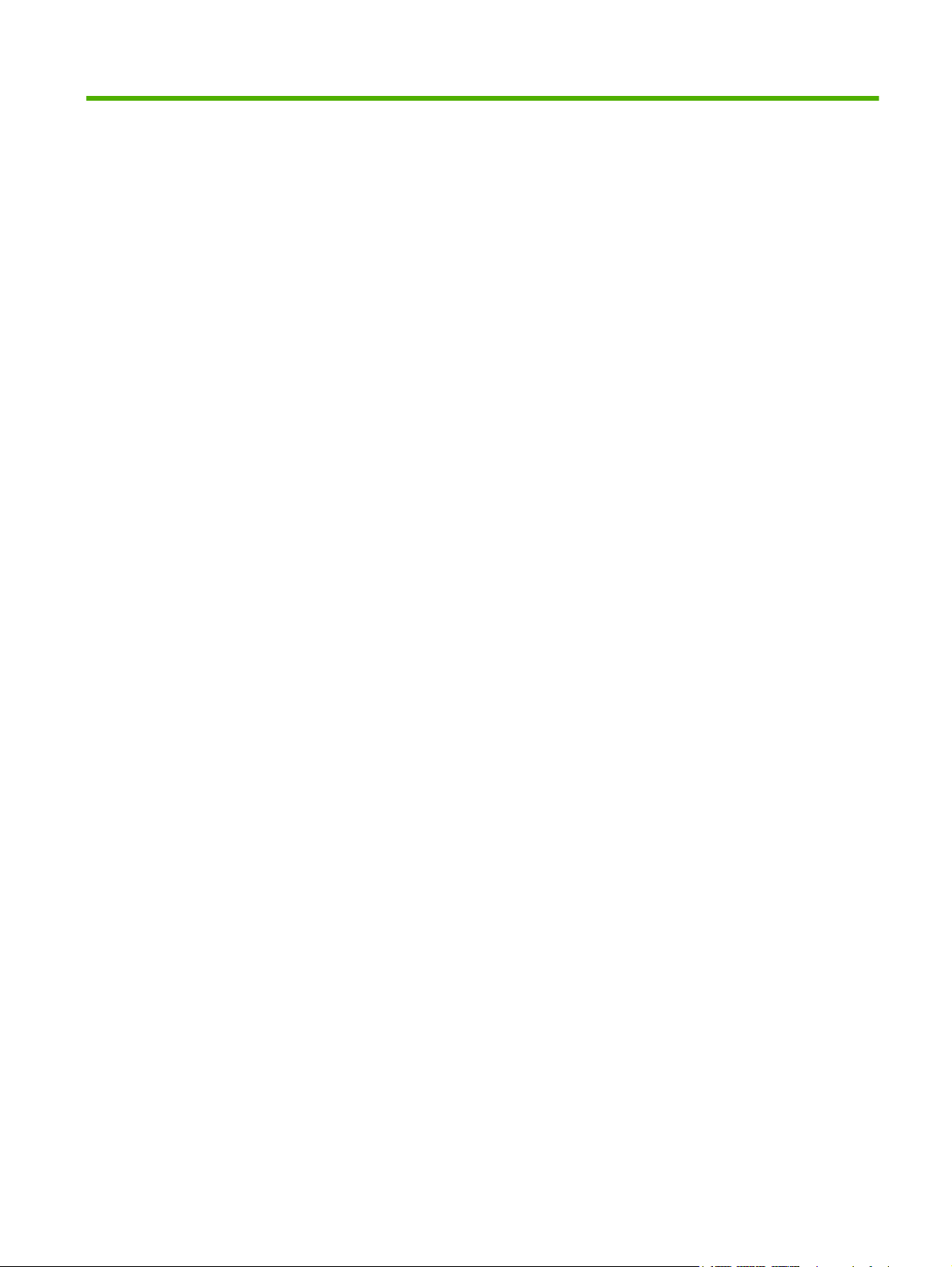
Indholdsfortegnelse
1 Indledning ........................................................................................................................................................ 1
Printere af typen HP Jetdirect 640n-printerserver ................................................................................ 2
Printere af typen HP Jetdirect 695n-printerserver ................................................................................ 3
Det har du brug for til installation .......................................................................................................... 4
Kundesupport ....................................................................................................................................... 6
HP Support – online ............................................................................................................. 6
HP Support via telefon ......................................................................................................... 6
Produkttilgængelighed .......................................................................................................................... 6
2 Installation af HP Jetdirect 640n-printerserver ............................................................................................ 7
Bekræft printer/MFP-drift ...................................................................................................................... 7
Installer printserveren ........................................................................................................................... 7
Bekræft printerserverens drift ............................................................................................................... 8
Hvis det er nødvendigt, kan du forudkonfigurere HP Jetdirect med netværksindstillinger ................... 9
Værktøjer til forudkonfiguration ............................................................................................ 9
Kontrolpanel ........................................................................................................ 9
Integreret webserver ........................................................................................... 9
Avancerede konfigurationsmetoder .................................................................. 10
Føj printeren til dit netværkssystem ................................................................................................... 10
Client-Server Printing (Klient/server-udskrivning) ............................................. 11
UNIX-/Linux-systemer ........................................................................................................ 11
Apple Mac OS-systemer .................................................................................................... 11
3 Opret HP Jetdirect 695n-printerserver (tilsluttet HP Jetdirect 2700w) ..................................................... 13
Tilslut HP Jetdirect 2700w-printerserver med USB-løsning ............................................................... 14
Konfigurer HP Jetdirect 695n-printerserver ved brug af HP Embedded Web Server ........................ 15
4 Fejlfinding ...................................................................................................................................................... 17
HP Jetdirect-konfigurationsside .......................................................................................................... 17
LED-indikatorer .................................................................................................................................. 17
DAWW iii
Page 6
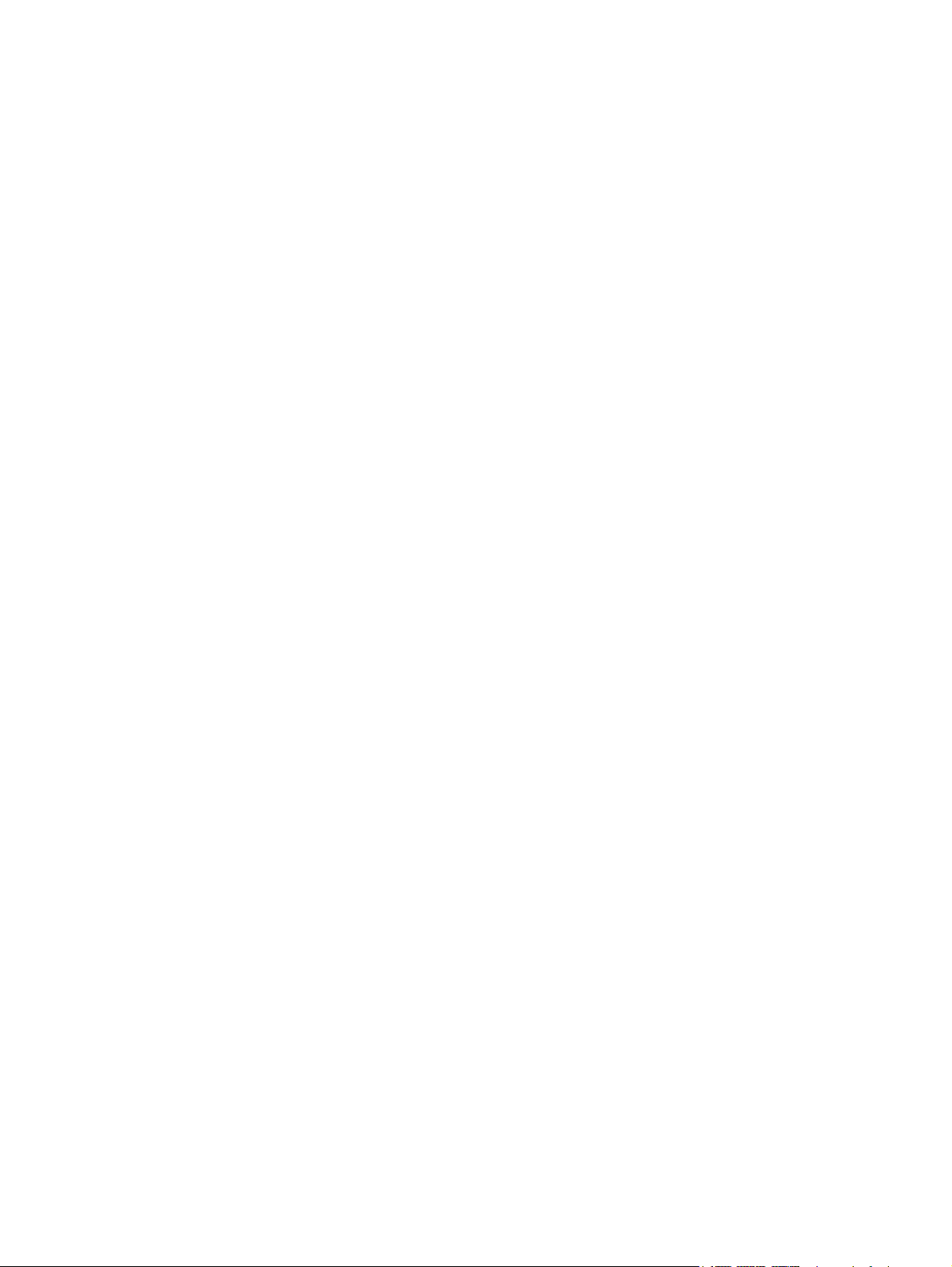
Forbindelsesfejlfinding ....................................................................................................... 18
Forbindelseskonfigurationsmetoder ................................................................................... 19
Nulstilling til fabriksstandarder ............................................................................................................ 19
Eksempel på servicemenu ................................................................................................. 20
Kontrol af netværksprotokoller ........................................................................................................... 20
Aktiver eller deaktiver netværksprotokoller ........................................................................ 20
Tillæg A HP Jetdirect EIO-kontrolpanelmenuer ............................................................................................ 23
HP Jetdirect-menuer for grafiske kontrolpaneler ................................................................................ 24
HP Jetdirect-menuer for klassiske kontrolpaneler .............................................................................. 31
Tillæg B Løsningsoversigt .............................................................................................................................. 35
HP Support-software .......................................................................................................................... 35
Integrerede services ........................................................................................................................... 35
Understøttede netværksprotokoller .................................................................................................... 36
Tillæg C Specifikationer .................................................................................................................................. 39
Netværk .............................................................................................................................................. 39
Elektricitet ........................................................................................................................................... 39
Miljø .................................................................................................................................................... 39
Sikkerhed, EMC og akustisk kompatibilitet ........................................................................................ 40
Tillæg D Regulative erklæringer ..................................................................................................................... 41
FCC-erklæringer ................................................................................................................................. 41
Lovpligtigt modelnummer ................................................................................................................... 41
Canada ............................................................................................................................................... 42
VCCI (Japan) ...................................................................................................................................... 42
RRL-erklæring (Korea) ....................................................................................................................... 42
Miljøbeskyttelsesprogram ................................................................................................................... 43
Bortskaffelse af udstyr for brugere i private husholdninger inden for EU .......................... 44
Ukraine RoHS .................................................................................................................... 45
Tyrkiet RoHS ..................................................................................................................... 45
Kina RoHS ......................................................................................................................... 46
Tillæg E Garantiservice ................................................................................................................................... 47
Hewlett-Packards erklæring om begrænset garanti ........................................................................... 47
Din autoriserede forhandler ............................................................................................... 48
Servicefakturering (uden for garantien) ............................................................................. 48
Service uden for USA ........................................................................................................ 49
Lokale garantierklæringer ................................................................................................................... 49
iv DAWW
Page 7
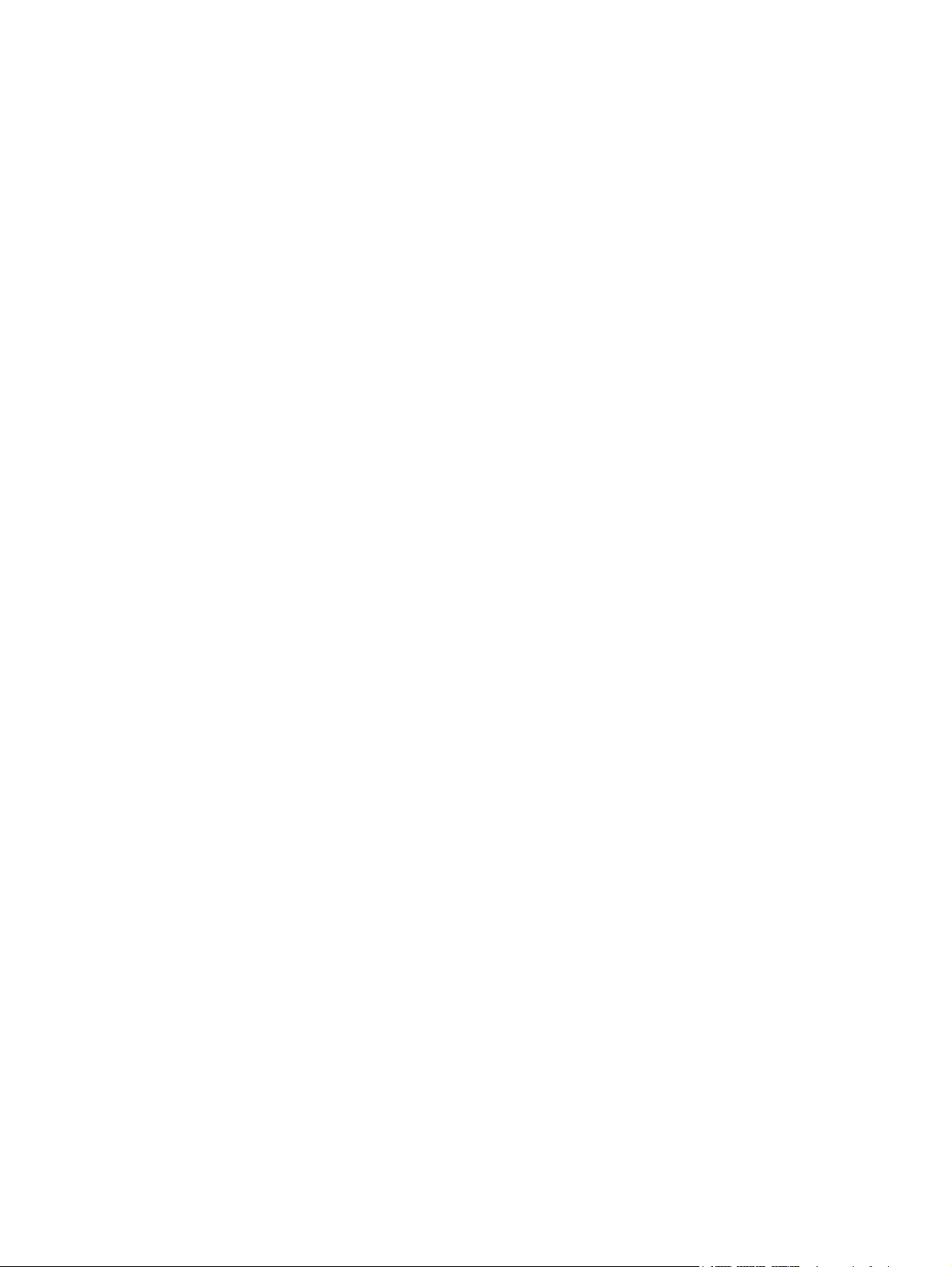
Australien og New Zealand ................................................................................................ 49
DAWW v
Page 8
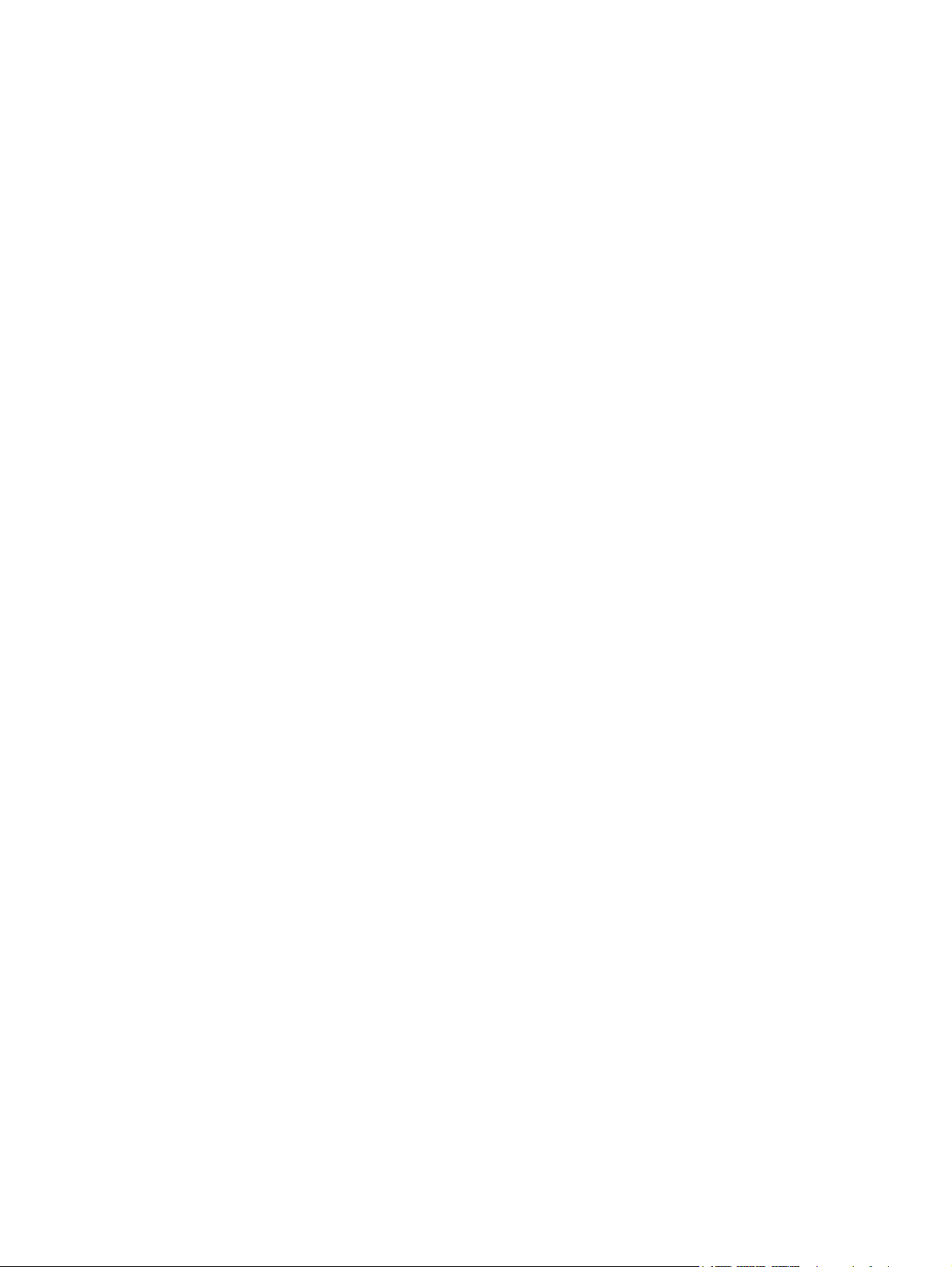
vi DAWW
Page 9
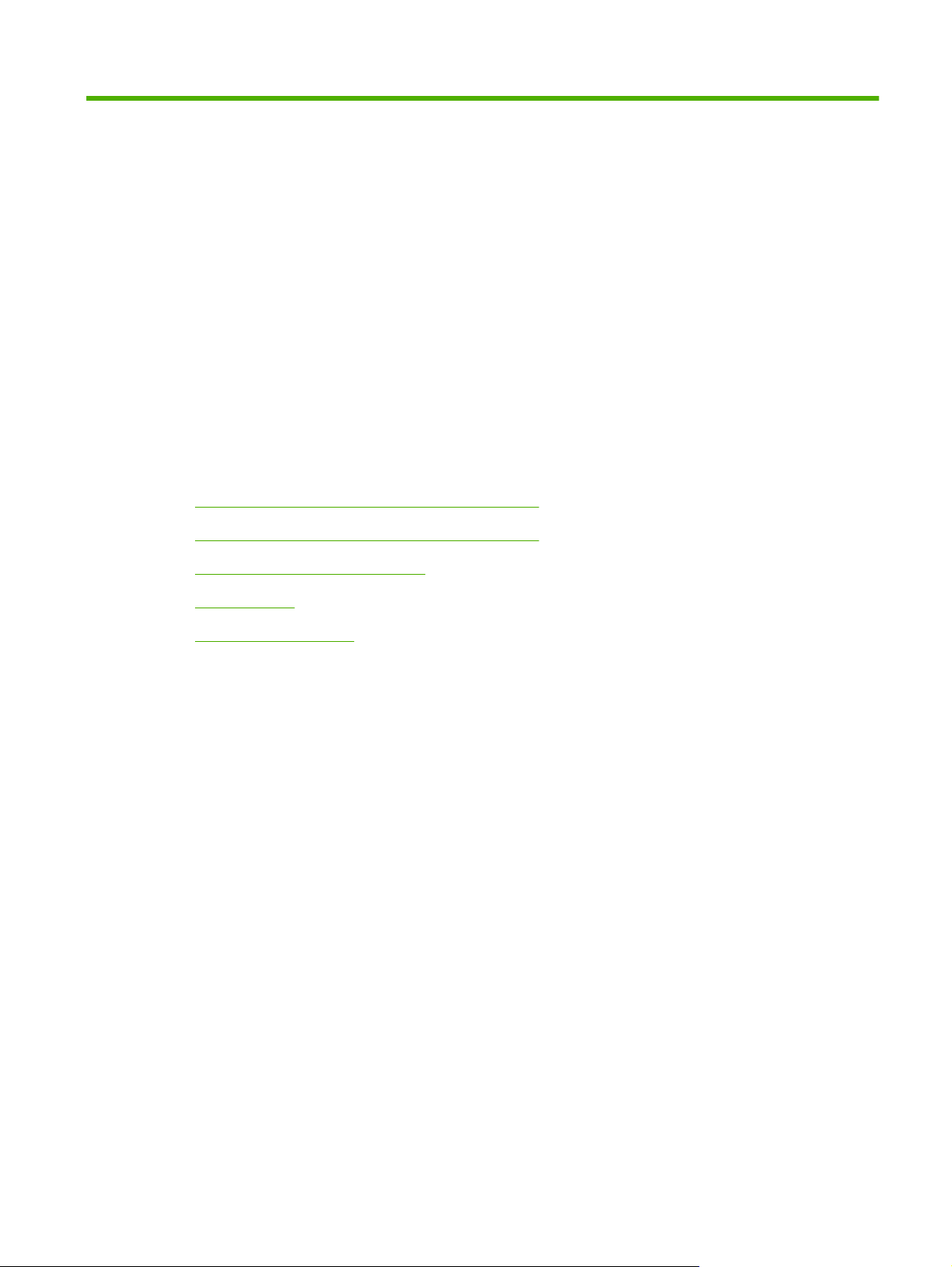
1 Indledning
HP Jetdirect 640n-printerserver er et netværksgrænsefladekort til printere og MFP-enheder
(multifunction peripheral) med udvidede input/output-stik (EIO). Med en HP Jetdirect-printerserver
kan du oprette forbindelse og dele din printer/MFP overalt på dit netværk og overføre data med
netværkshastigheder.
HP Jetdirect 695n-printerserver er oprettet ved at tilslutte HP Jetdirect 2700w-printerserver med USBløsning til højhastigheds USB-stikket på forsiden af HP Jetdirect 640n-printerserver. HP Jetdirect
695n-printerserver leverer trådløse Ethernet-funktioner (802.11b/g/n).
Printere af typen HP Jetdirect 640n-printerserver
●
Printere af typen HP Jetdirect 695n-printerserver
●
Det har du brug for til installation
●
Kundesupport
●
Produkttilgængelighed
●
DAWW 1
Page 10
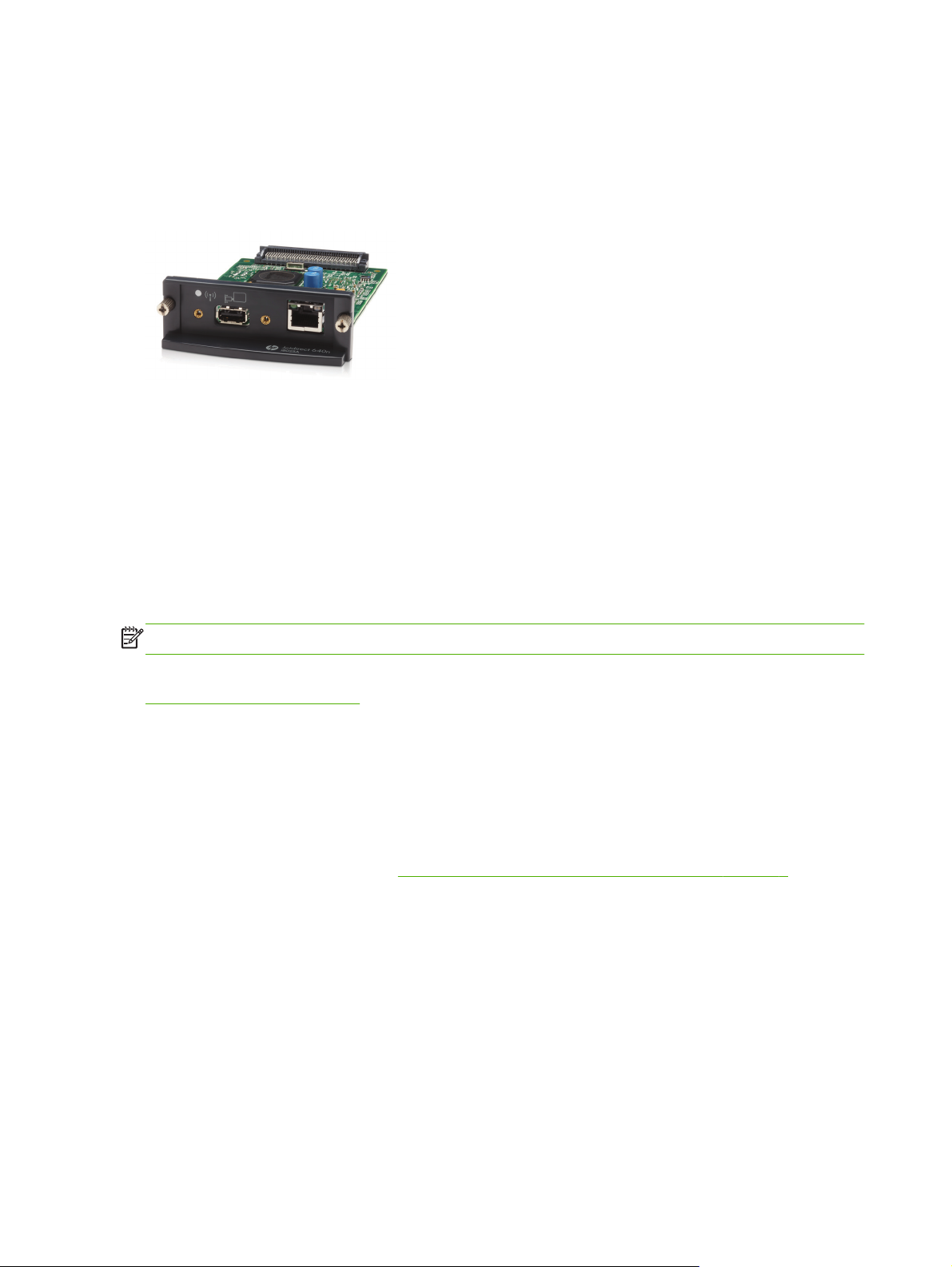
Printere af typen HP Jetdirect 640n-printerserver
HP Jetdirect 640n-printerserver leverer en enkelt RJ-45-stiksport til en netværksforbindelse ved brug
af et ubeskyttet, twisted-pair netværkskabel. Det indeholder også et højhastigheds USB-stik på
frontpanelet.
Figur 1-1 HP Jetdirect 640n-printerserver
HP Jetdirect 640n-printerserver understøtter forbindelse til IEEE 802.3 10Base-T, IEEE 802.3u
100Base-TX Fast Ethernet og 802.3ab 1000Base-T Gigabit Ethernet-kompatible netværk. Når
printerserveren er tilsluttet og tændt, forhandler den automatisk med dit netværk om at arbejde med
en forbindelseshastighed på enten 10, 100 eller 1000 Mbps, og om at kommunikere ved brug af
tilstanden fuld- eller halv-duplex. Du kan dog manuelt konfigurere forbindelsen ved brug af
printerkontrolpanelet, eller gennem andre konfigurationsværktøjer, så snart
netværkskommunikationen er etableret.
HP Jetdirect 640n-printerserver kan understøtte flere netværksprotokoller samtidigt, inklusive TCP/
IPv4, TCP/IPv6, IPX/SPX, AppleTalk (EtherTalk) og DLC/LLC. Af hensyn til sikkerheden inkluderer
printerserver funktioner til at kontrollere IP-trafik til og fra enheden og understøtter konfiguration af IPsikkerhedsprotokoller (IPsec).
BEMÆRK: Som fabriksstandard er kun TCP/IP aktiveret. Andre netværksprotokoller er deaktiveret.
Hvis du vil se andre tilgængelige HP Jetdirect-printserverprodukter, skal du besøge
http://www.hp.com/go/jetdirect.
Hvis du bruger HP Jetdirect-printerserveren, vil det være nemt at opsætte din netværksprinter:
Installer HP Jetdirect 640n-printerserver-hardwaren og tilslut printeren til netværket.
●
Brug softwaren til HP-netværksinstallation til at konfigurere printerserveren til
●
netværkskommunikationer, og til at tilføje printeren på hvert computersystem, der vil sende
udskriftsjob direkte til printeren.
Detaljerede instruktioner finder du i
Installation af HP Jetdirect 640n-printerserver på side 7.
2 Kapitel 1 Indledning DAWW
Page 11
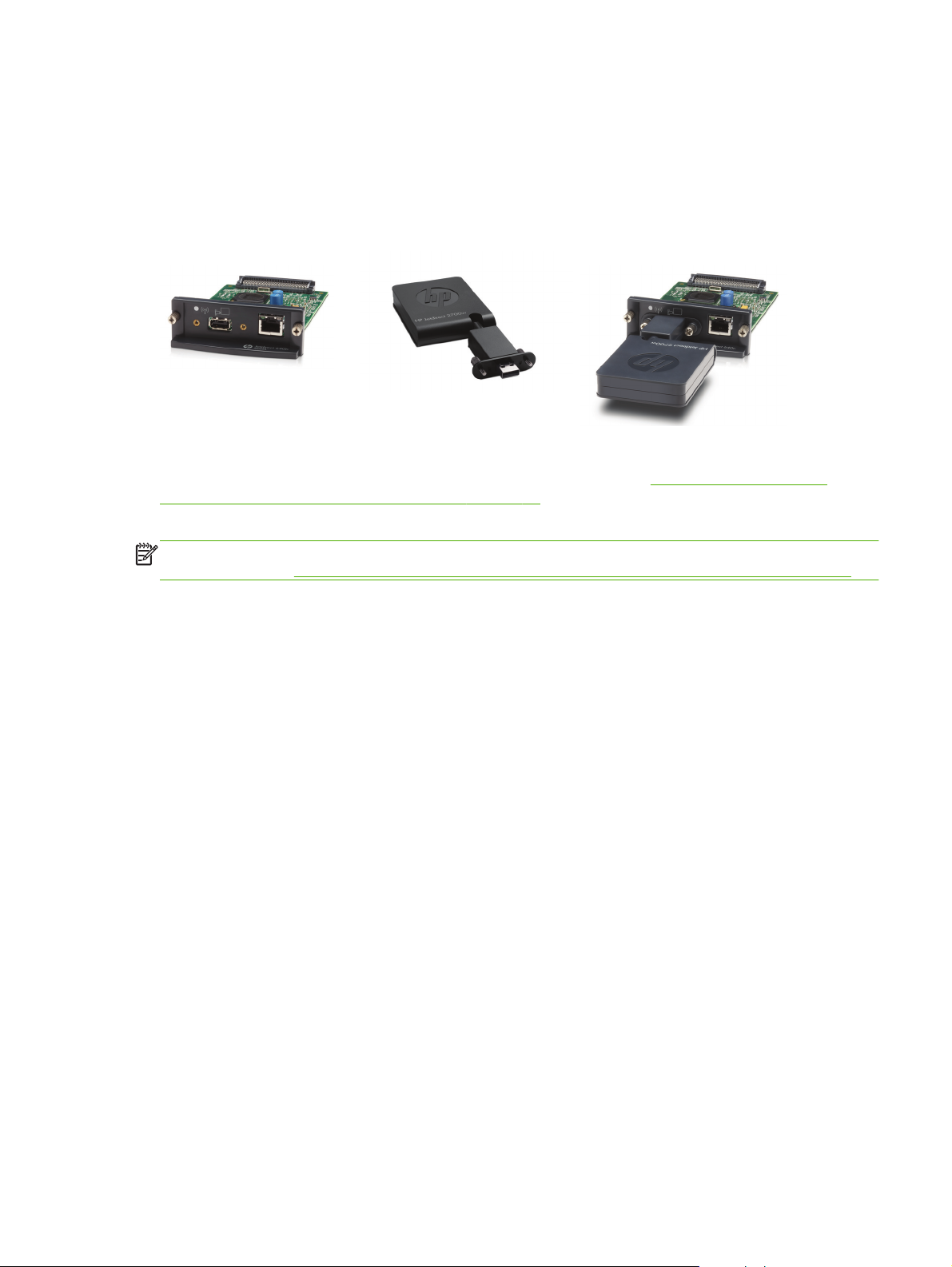
Printere af typen HP Jetdirect 695n-printerserver
HP Jetdirect 695n-printerserver (J8024A) består af HP Jetdirect 640n-printerserver plus HP Jetdirect
2700w-printerserver med USB-løsning (J8026A), der er tilsluttet til højhastigheds USB-stikket på
frontpanelet.
Figur 1-2 HP Jetdirect 640n-printerserver samt HP Jetdirect 2700w-printerserver med USB-løsning
opretter HP Jetdirect 695n-printerserver
+
Du kan købe HP Jetdirect 695n-printerserver som en pakke og derefter forbinde dem. Eller du kan
købe HP Jetdirect 640n-printerserver og HP Jetdirect 2700w-printerserver med USB-løsning hver for
sig og tilslutte dem. Hvis du ønsker installationsvejledning, kan du se
printerserver (tilsluttet HP Jetdirect 2700w) på side 13. (Gør dette, når du har installeret HP
Jetdirect 640n-printerserver).
BEMÆRK: Hvis du ønsker detaljerede oplysninger om HP Jetdirect 2700w-printerserver med USB-
løsning, kan du se
I tillæg til at understøtte alle forbindelsesfunktioner i HP Jetdirect 640n-printerserver (802.3 10Base-T,
IEEE 802.3u 100Base-TX Fast Ethernet og 802.3ab 1000Base-T Gigabit Ethernet), leverer
HP Jetdirect 695n-printerserver trådløse Ethernet-forbindelsesfunktioner (802.11b/g/n).
installationsvejledningen til HP Jetdirect 2700w-printerserver med USB-løsning
=
Opret HP Jetdirect 695n-
DAWW Printere af typen HP Jetdirect 695n-printerserver 3
Page 12
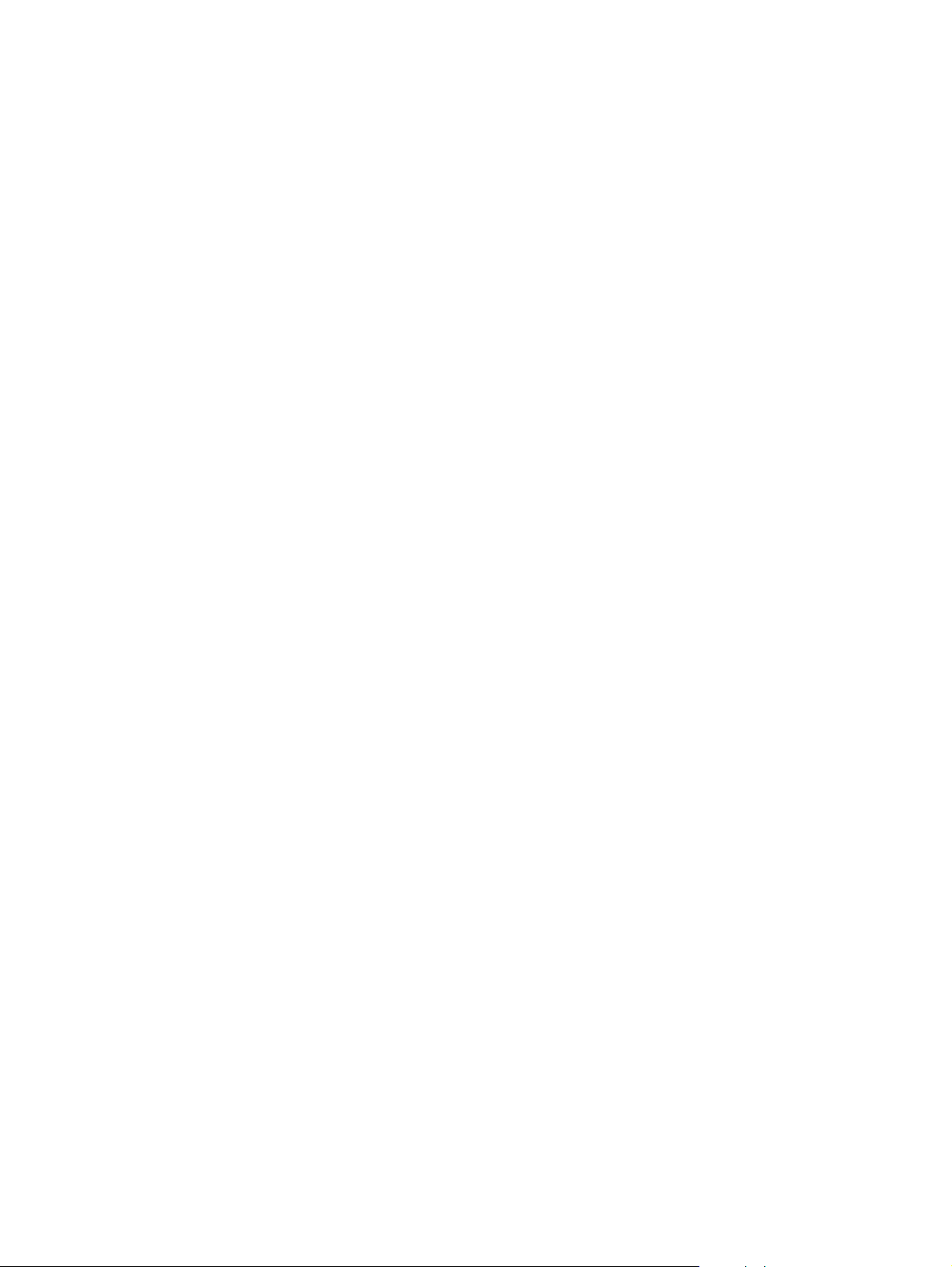
Det har du brug for til installation
En kompatibel HP-printer/MFP med et tilgængeligt EIO-stik.
●
HP Jetdirect 640n-printerserver
HP Business Inkjet 2300, 2800
HP Color LaserJet CP3505, CP3525, CP4025, CP4525, CP5525, CP6015, 3000, 3800, 4700,
5550 series-printere, CM3530mfp, CM4540mfp, CM4730mfp, CM6030mfp, CM6040mfp,
4730mfp
HP Designjet T620, T770, T790, T1120, T1200, T1300, T2300, T7100, Z2100, Z3200, Z5200,
Z6100, Z6200. HP Digital Sender 9200C, 9250C
HP LaserJet P3005, P3015, P4014, P4015, P4515, 2420, 2430, 4240, 4250, 4350, 5200, 9040,
9050 series-printere, M3027mfp, M3035mfp, M4345mfp, M4555mfp, M5025mfp, M5035mfp,
M9040mfp, M9050mfp, 4345mfp, 9040mfp, 9050mfp
HP CM8050/CM8060 Color MFP med Edgeline-teknologi
HP Jetdirect 695n-printerserver
HP Business Inkjet 2300, 2800
HP Color LaserJet CP3505, CP3525, CP4025, CP4525, CP5525, CP6015, 3000, 3800, 4700,
5550 series-printere, CM3530mfp, CM4540mfp, CM4730mfp, CM6030mfp, CM6040mfp,
4730mfp
HP Digital Sender 9200C, 9250C
HP LaserJet P3005, P3015, P4014, P4015, P4515, 2420, 2430, 4240, 4250, 4350, 5200, 9040,
9050 series-printere, M3027mfp, M3035mfp, M4345mfp, M4555mfp, M5025mfp, M5035mfp,
M9040mfp, M9050mfp, 4345mfp, 9040mfp, 9050mfp
HP CM8050/CM8060 Color MFP med Edgeline-teknologi
Din printer/MFP-enhed skal fungere korrekt. Brug den dokumentation, der fulgte med din enhed
til at samle og teste enheden.
Et netværk med en tilgængelig netværksport og et netværkskabel med RJ-45-stik.
●
Dit netværk skal fungere korrekt og tillade, at flere computere deler filer og andre ressourcer
over netværket. Du skal have et netværkskabel, så du kan tilslutte printerserveren til en
netværksport.
● For understøttede Windows-systemer skal du have softwaredriveren til printer/MFP.
Når du bruger den CD-ROM, der blev leveret med din netværksforberedte printer/MFP,
inkluderer netværksinstallationen driveren.
4 Kapitel 1 Indledning DAWW
Page 13
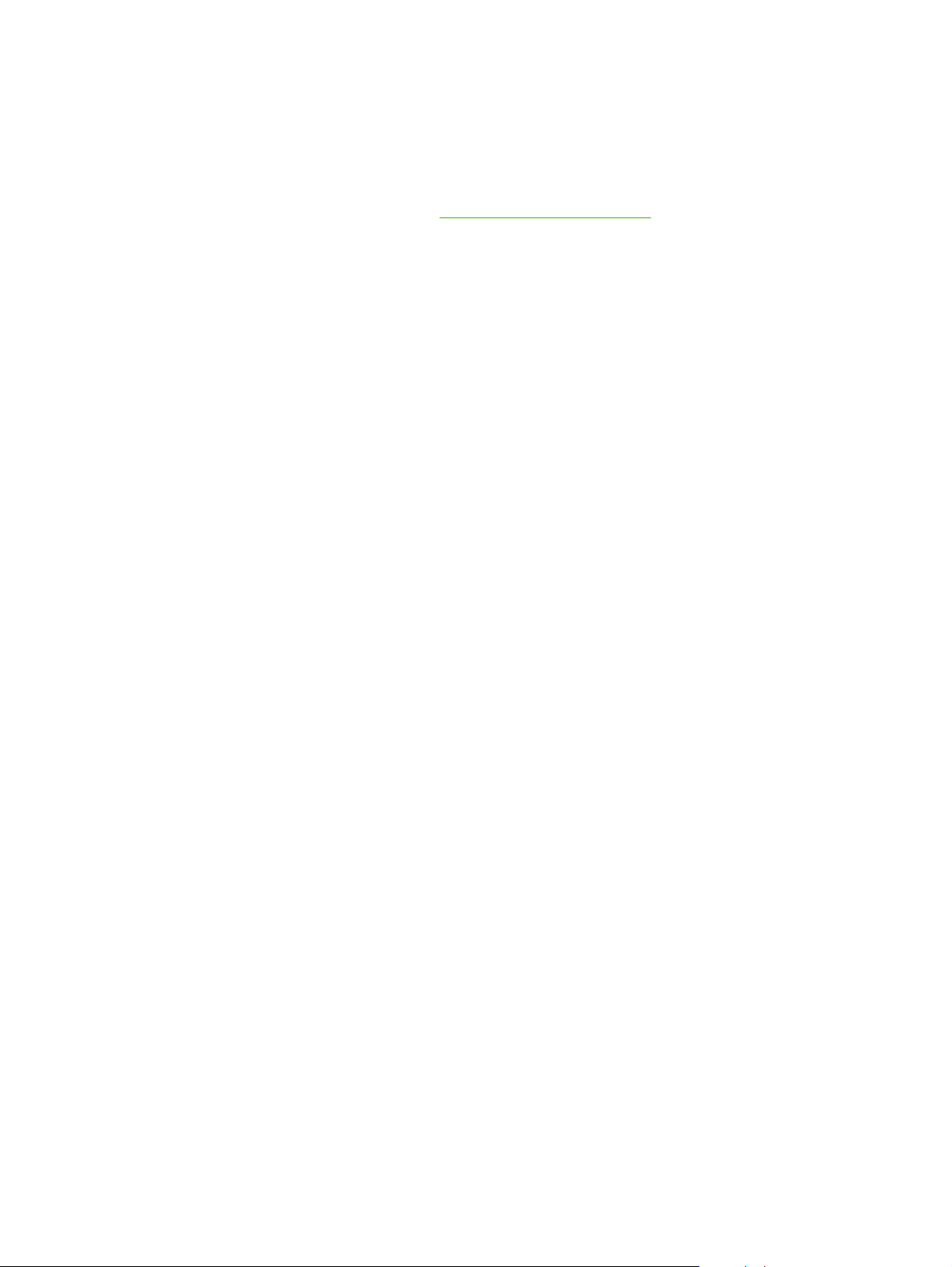
Du kan hente
◦
printer-/MFP-driveren fra en af følgende kilder:
Den printer/MFP CD-ROM, der blev leveret med din netværksforberedte enhed
HP's understøttede websted:
◦
http://www.hp.com/go/support
DAWW Det har du brug for til installation 5
Page 14
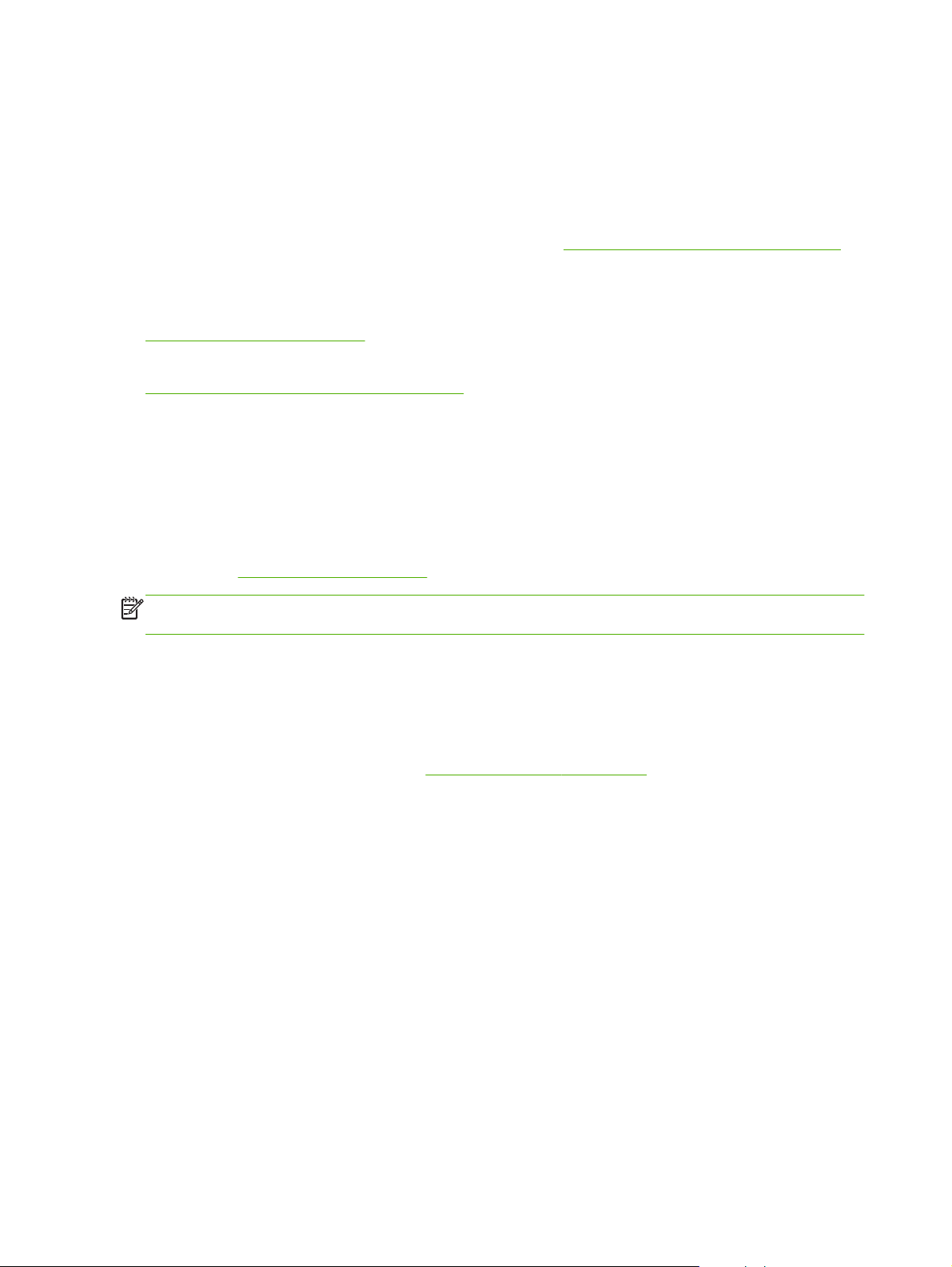
Kundesupport
Hvis du ønsker oplysninger om garanti, kan du se appendikserne.
HP Support – online
Klik dig vej til en hurtig løsning! HP's websted på adressen http://www.hp.com/support/net_printing er
et godt sted at starte, når det drejer sig om oplysninger om din HP Jetdirect-printserver – 24 timer i
døgnet, 7 dage om ugen.
Hvis du ønsker den seneste installationssoftware og -dokumentation til HP Jetdirect, kan du gå til
http://www.hp.com/go/inpw_sw.
Hvis du ønsker den seneste firmware til din HP Jetdirect-printerserver, kan du gå til
http://www.hp.com/go/webjetadmin_firmware.
HP Support via telefon
Højtuddannede teknikere er parate til at besvare dit opkald.
Få telefonsupport i USA og Canada som gratiskald ved at ringe til HP-support på: 1-800-HPINVENT
(1-800-474-6836)
De seneste telefonnumre til HP-support samt tilgængelige serviceydelser over hele verden finder du
på adressen
http://www.hp.com/support.
BEMÆRK: De anførte telefonnumre er måske ikke gratiskald. Du skal selv betale for samtalen.
Takster kan variere. Kontakt dit lokale telefonselskab for at få oplysninger om de aktuelle takster.
Produkttilgængelighed
Hvis du ønsker yderligere oplysninger om HP's bestræbelser på at gøre HP Jetdirectprinterserverprodukter tilgængelige:
● Besøg HP's websted på adressen
● Send en e-mail-besked til: accessibility@hp.com.
http://www.hp.com/accessibility.
6 Kapitel 1 Indledning DAWW
Page 15
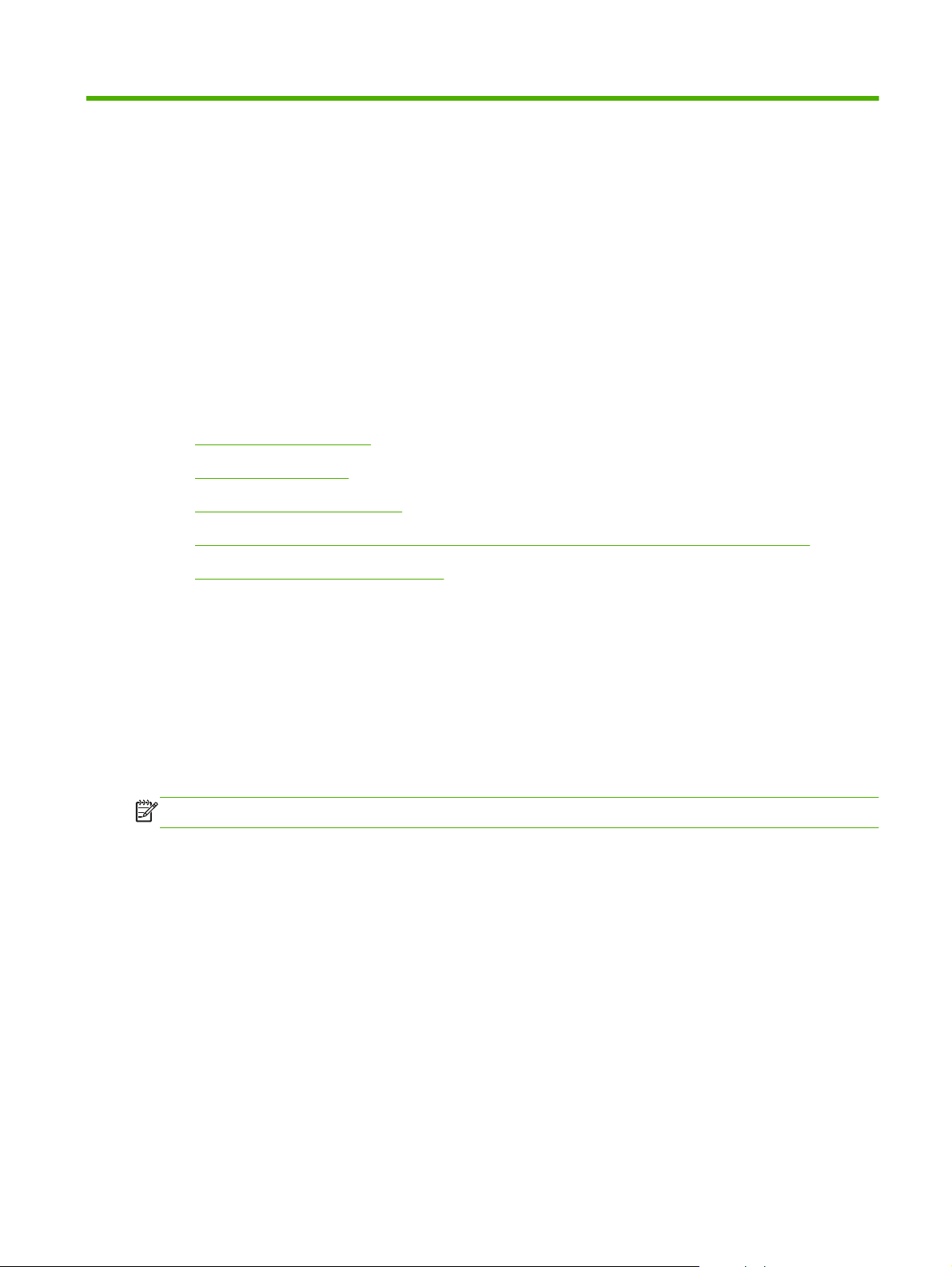
2 Installation af HP Jetdirect 640n-
printerserver
Dette kapitel indeholder instruktioner i at installere printerserverhardwaren, og derefter at bruge
HP Jetdirect-installationssoftwaren til at installere printer/MFP-enheden på et Windows-system.
Bekræft printer/MFP-drift
●
Installer printserveren
●
Bekræft printerserverens drift
●
Hvis det er nødvendigt, kan du forudkonfigurere HP Jetdirect med netværksindstillinger
●
Føj printeren til dit netværkssystem
●
Bekræft printer/MFP-drift
Udskriv en konfigurationsside for at bekræfte, at din printer/MFP fungerer korrekt.
Konfigurationssiden viser driftsstatus for printeren/MFP'en.
Måden, du udskriver en konfigurationsside på, kan variere efter printer-/MFP-modellen. På de fleste
printere/MFP'er med et kontrolpanel findes der et menukort til at navigere i kontrolpanelmenuerne.
Brug menukortet til at udskrive en konfigurationsside, eller se dokumentationen til din printer/MFP for
at få specifikke oplysninger.
BEMÆRK: Navnet på printerens konfigurationsside kan også variere efter printertype.
Installer printserveren
Benyt følgende trin til at installere HP Jetdirect 640n-printerserver.
DAWW Bekræft printer/MFP-drift 7
Page 16
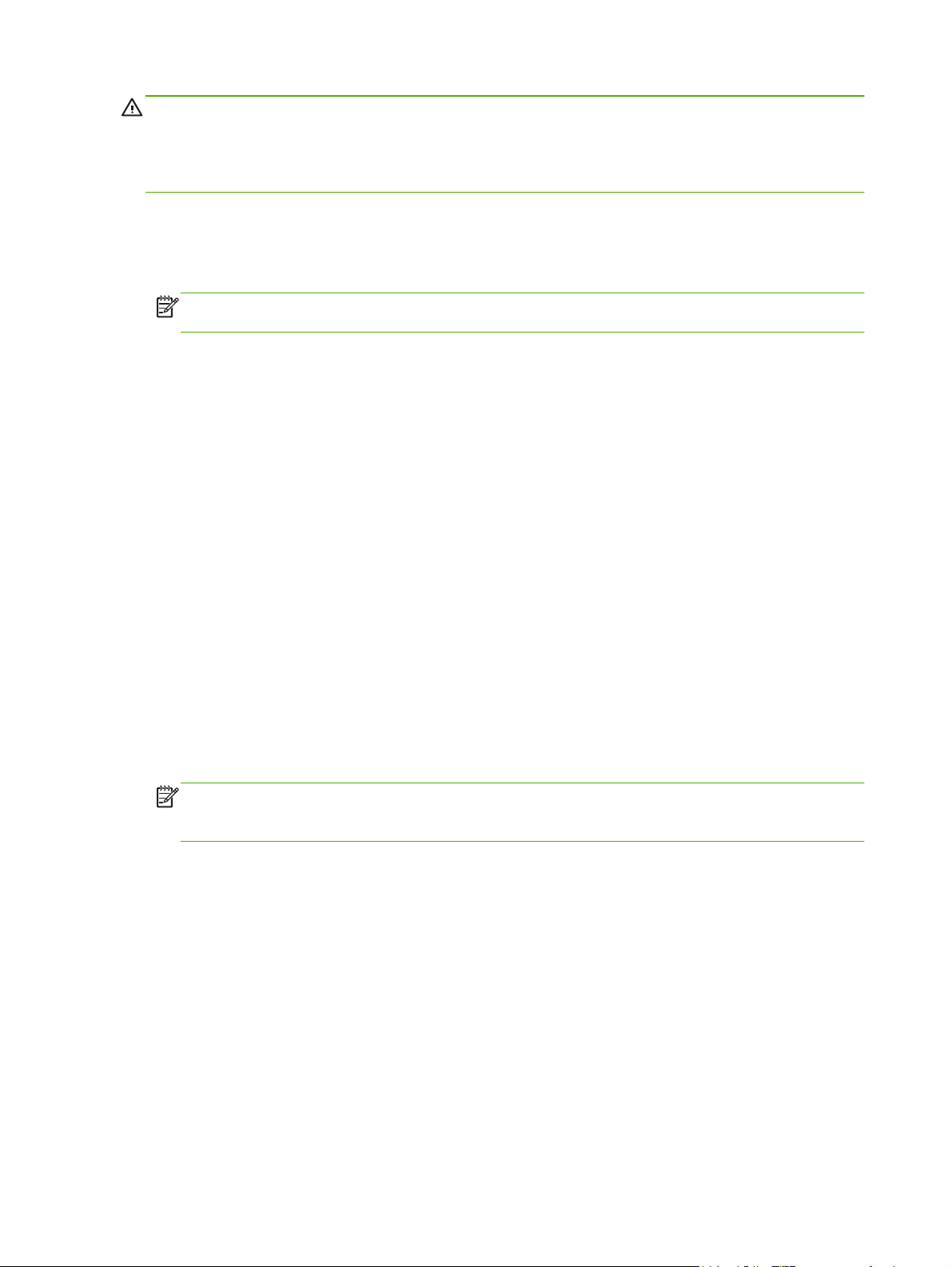
FORSIGTIG: HP Jetdirect-kort indeholder elektroniske komponenter, der kan beskadiges af
statisk elektricitet via elektrostatisk udladning (ESD). Du kan forebygge ESD-beskadigelse ved
regelmæssigt at berøre en vilkårlig udækket metaloverflade på printeren. En jordafledende
håndledsrem (eller en lignende anordning) er praktisk til dette formål. Håndter altid enheden forsigtigt.
Undgå at røre ved elektroniske komponenter eller strømkredse.
1. Sluk for enheden, og tag netledningen ud af stikket.
2. Find et ledigt EIO-stik. Hvis der er installeret en dækselplade over stikket, skal du fjerne de to
fingerskruer og fjerne dækselpladen. Skruerne og dækselpladen kan kasseres.
BEMÆRK: Hvis der er flere EIO-stik, kan du normalt installere printerserveren i et af EIO-
stikkene. Kontroller vejledningerne til dine enheder for eventuelle begrænsninger.
3. Indsæt HP Jetdirect 640n-printerserver-kortet.
a. Ret kortet ind efter styreskinnerne i stikket.
b. Tryk kortet ned i stikket, indtil det sidder fast, og stram hver fingerskrue en lille smule ad
gangen, indtil begge fingerskruer sidder stramt.
4. Slut netværkskablet til kortet ved brug af RJ-45-stiksporten.
5. Tilslut strømmen igen, og tænd for enheden.
6. Vent på at enheden fuldfører sin opstartsprocedure, og at den er klar. Fortsæt til næste afsnit for
at bekræfte printerserverens drift.
Bekræft printerserverens drift
1. Udskriv en HP Jetdirect-konfigurationsside for at se, om der er statusmeddelelser.
I de fleste tilfælde udskrives der en HP Jetdirect-konfigurationsside automatisk, når du udskriver
en printerkonfigurationsside.
2. Søg i afsnittet General Information på HP Jetdirect-konfigurationssiden efter
statusmeddelelsen I/O CARD READY (I/O-KORT KLART).
BEMÆRK: Hvis du ønsker en beskrivelse af andre meddelelser, der kan blive vist på
HP Jetdirect-konfigurationssiden, kan du se HP Jetdirect Print Server Administrator's Guide for
din printerservermodel.
3. Hvis I/O CARD READY (I/O-KORT KLART) vises, fungerer printerserveren korrekt. Fortsæt til
næste afsnit.
Hvis der vises en anden meddelelse end I/O CARD READY (I/O-KORT KLART), kan du prøve
følgende:
Installer printerserverhardwaren igen.
●
● Sluk for enheden, og tænd den igen for at starte printerserver igen.
● Bekræft, at statusindikatorlysdioderne (LED) viser korrekt status.
8 Kapitel 2 Installation af HP Jetdirect 640n-printerserver DAWW
Page 17
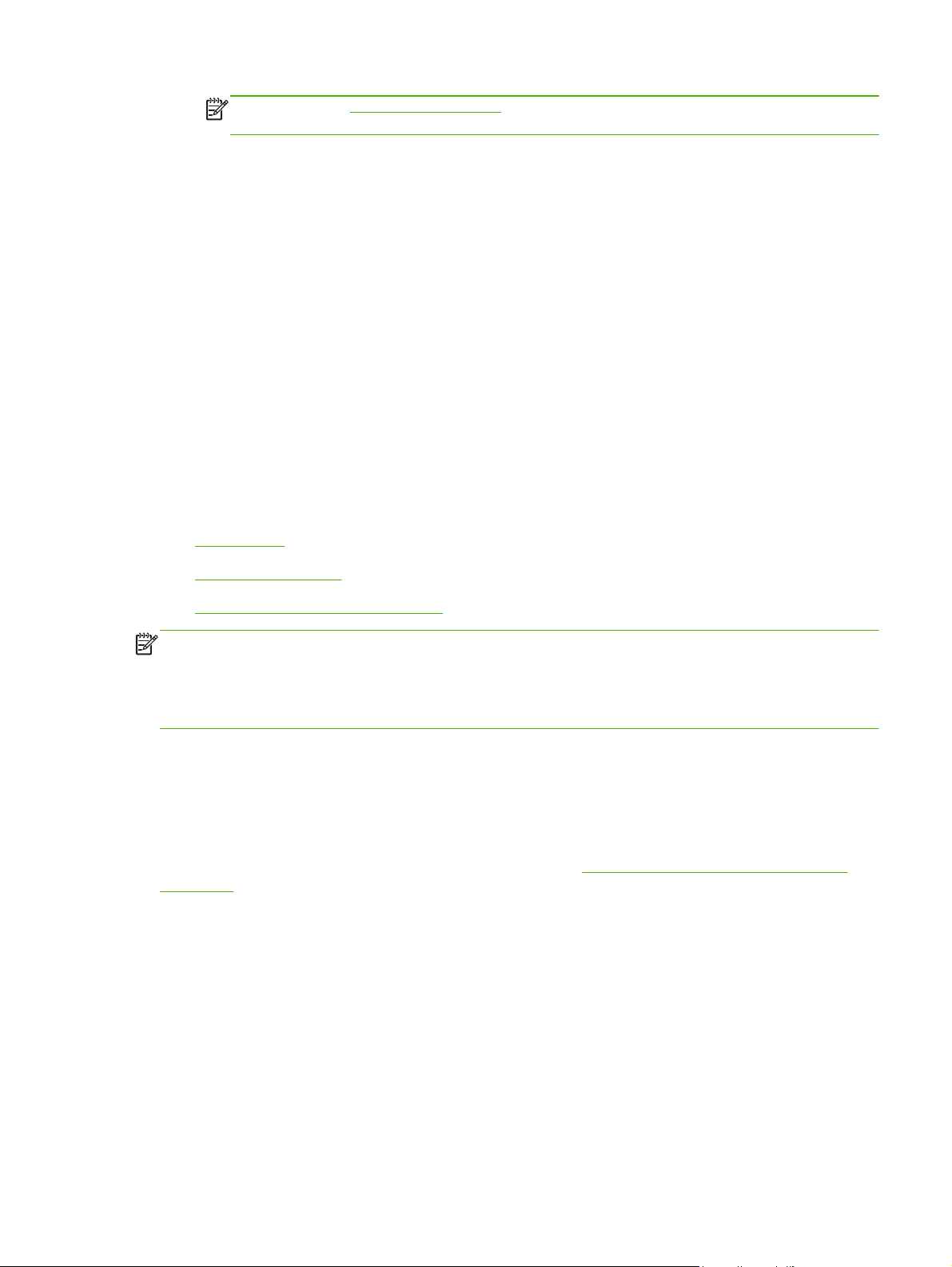
BEMÆRK: Se Fejlfinding på side 17 i denne vejledning, hvis du ønsker oplysninger om
forbindelseskonfiguration og fejlfinding.
Se HP Jetdirect Print Servers Administrator’s Guide for din printerservermodel for at
●
fortolke og fejlfinde andre fejlmeddelelser.
Hvis det er nødvendigt, kan du forudkonfigurere HP Jetdirect med netværksindstillinger
Hvis dit netværk kræver, at du konfigurerer netværksindstillinger på printerserveren, før du tilføjer
printeren til dine netværkssystemer, kan du gøre det nu.
I de fleste tilfælde kan du dog ignorere dette afsnit. I stedet kan du fortsætte direkte til det næste
afsnit for at installere printer/MFP på dine netværkscomputersystemer.
Netværksinstallationssoftwaren vil gøre det muligt for dig både at konfigurere grundlæggende
netværksindstillinger på printerserveren, og at føje printeren til din systemkonfiguration.
Værktøjer til forudkonfiguration
Følgende værktøjer kan bruges til at forudkonfigurere printerserveren med netværksindstillinger til dit
netværk.
Kontrolpanel
●
●
Integreret webserver
Avancerede konfigurationsmetoder
●
BEMÆRK: Nogle værktøjer kræver netværkskommunikation med printerserveren ved brug af dens
fabriksindstillinger for standardnetværk. I denne situation bør dit system være på samme
netværkssegment som printerserveren, eller du kan få brug for at etablere en sti til den ved brug af de
rette systemkommandoer. På Windows-systemer skal du bruge kommandoen route ADD fra en
systemkommandoprompt for at etablere en sti til printerserveren.
Når printerserveren konfigureres med netværksindstillinger, gemmes og vedligeholdes
konfigurationsværdierne, selv efter at enheden slukkes og tændes igen.
Kontrolpanel
Brug printer/MFP-kontrolpanelet (for enheder med et understøttet kontrolpanel) til at konfigurere
grundlæggende netværksparametre på printerserveren. Se
på side 23, hvis du ønsker yderligere oplysninger.
Integreret webserver
For TCP/IP-netværk skal du bruge en webbrowser til at få adgang til den integrerede webserver på
HP Jetdirect-printerserveren. På din browser skal du angive printerserverens IP-adresse eller
værtsnavn som URL i webbrowserens adressefelt. Websiderne på printerserveren gør det muligt at
konfigurere netværksindstillinger for dit netværk. Hvis du ønsker anvisninger, kan du se HP Jetdirect
Print Servers Administrator’s Guide for din printerservermodel.
HP Jetdirect EIO-kontrolpanelmenuer
DAWW Hvis det er nødvendigt, kan du forudkonfigurere HP Jetdirect med netværksindstillinger 9
Page 18
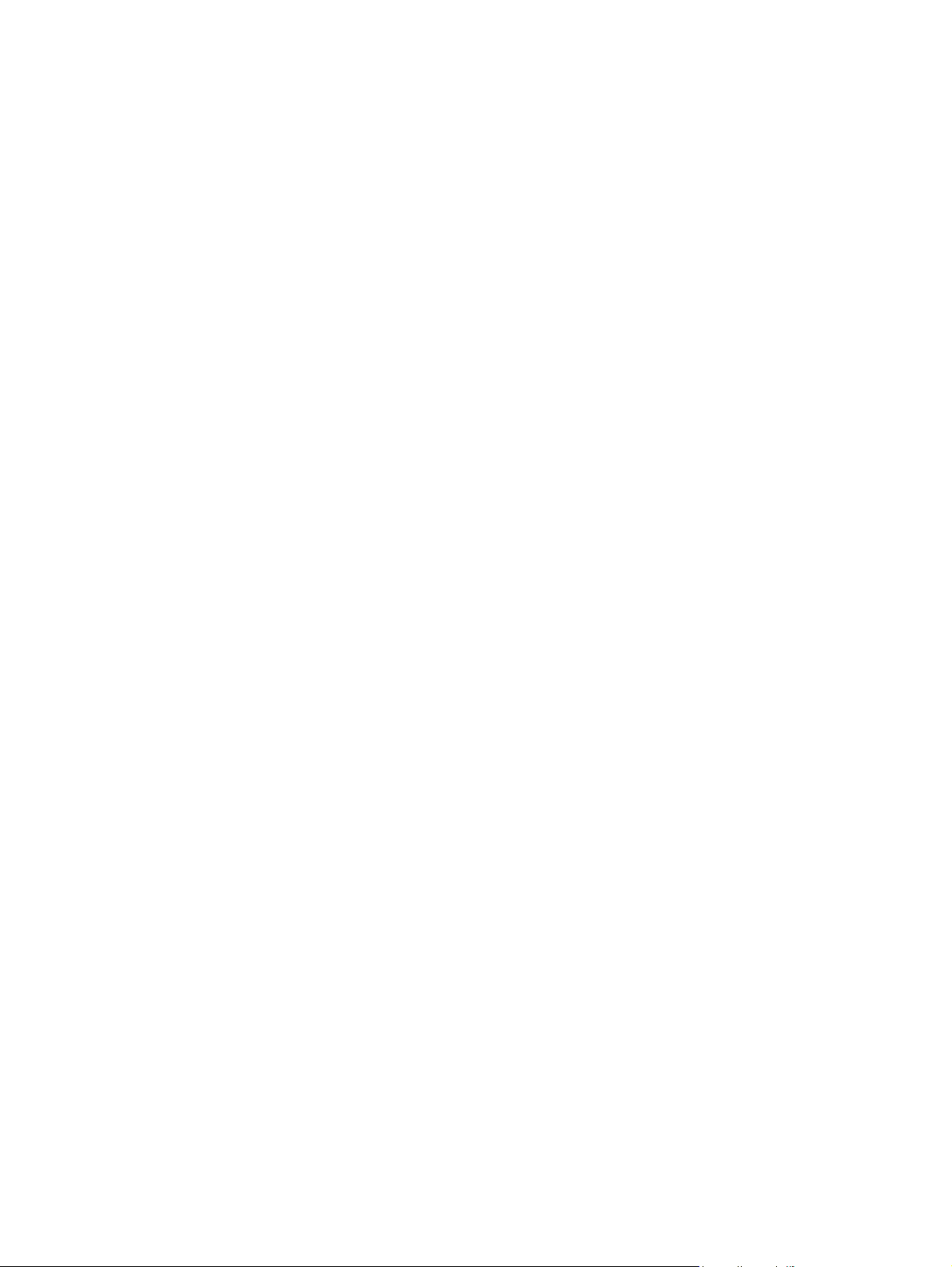
Avancerede konfigurationsmetoder
Til TCP/IP-netværk skal du bruge en avanceret konfigurationsmetode, f.eks. BootP, DHCP, Telnet
eller kommandoerne "arp" og "ping". Hvis du ønsker anvisninger, kan du se HP Jetdirect Print
Servers Administrator’s Guide for din printerservermodel.
Føj printeren til dit netværkssystem
Når printerserveren konfigureres til korrekt drift på dit netværk, kan du føje printer/MFP'en til hver
computer, der vil sende udskriftsjob direkte til enheden. Hvis du vil føje printeren/MFP'en til din
systemkonfiguration, skal du bruge dit systems installationssoftware til netværksprinteren.
Til Windows-systemer skal du bemærke følgende:
Den nemmeste metode er at bruge installationssoftware på den CD-ROM, der blev leveret med
●
din netværksforberedte printer/MFP.
10 Kapitel 2 Installation af HP Jetdirect 640n-printerserver DAWW
Page 19

Client-Server Printing (Klient/server-udskrivning)
Når du har opsat printer/MPF-enheden på serveren, skal du opsætte dine netværksklienter, så de får
adgang til enheden gennem serveren. Procedurerne afhænger af de tilgængelige programmer for
dine bestemte klienter og netværksoperativsystemet.
Hvis du ønsker yderligere oplysninger, henvises du til den dokumentation og hjælp, der blev leveret
sammen med dit netværksoperativsystem.
UNIX-/Linux-systemer
HP Jetdirect-printerservere understøtter drift sammen med UNIX-/Linux-systemer over et netværk.
Hvis du ønsker yderligere hjælp, kan du se
http://www.hp.com/support/net_printing.
Apple Mac OS-systemer
HP Jetdirect-printerservere understøtter drift sammen med Apple Mac OS-systemer over et netværk.
Hvis du ønsker flere oplysninger, kan du se
http://www.hp.com/go/mac.
DAWW Føj printeren til dit netværkssystem 11
Page 20

12 Kapitel 2 Installation af HP Jetdirect 640n-printerserver DAWW
Page 21

3 Opret HP Jetdirect 695n-printerserver
(tilsluttet HP Jetdirect 2700w)
Brug dette kapitel til at tilslutte HP Jetdirect 2700w-printerserver med USB-løsning til HP Jetdirect
640n-printerserver. Dette opretter HP Jetdirect 695n-printerserver.
Tilslut HP Jetdirect 2700w-printerserver med USB-løsning
●
Konfigurer HP Jetdirect 695n-printerserver ved brug af HP Embedded Web Server
●
Figur 3-1 HP Jetdirect 2700w-printerserver med USB-løsning
BEMÆRK: Du kan købe HP Jetdirect 695n-printerserver som en pakke og derefter tilslutte dem.
Eller du kan købe HP Jetdirect 640n-printerserver og HP Jetdirect 2700w-printerserver med USBløsning hver for sig og tilslutte dem.
Hvis du ønsker detaljerede oplysninger om HP Jetdirect 2700w-printerserver med USB-løsning, kan
du se installationsvejledningen til
Inden du tilslutter HP Jetdirect 2700w-printerserver med USB-løsning, skal du sørge for at HP
Jetdirect 640n-printerserver og den printer/MFP, som den er installeret i, fungerer korrekt.
DAWW 13
HP Jetdirect 2700w-printerserver med USB-løsning.
Page 22

Tilslut HP Jetdirect 2700w-printerserver med USB-løsning
Brug dette afsnit til at tilsluttet HP Jetdirect 2700w-printerserver med USB-løsning.
FORSIGTIG: HP Jetdirect-printerservere indeholder elektroniske komponenter, der kan
beskadiges af statisk elektricitet via elektrostatisk udladning (ESD). Du kan forebygge ESD-
beskadigelse ved regelmæssigt at berøre en vilkårlig udækket metaloverflade på printeren. En
jordafledende håndledsrem (eller en lignende anordning) er praktisk til dette formål. Undgå at røre
ved elektroniske komponenter eller strømkredse.
1. Sørg for, at du har installeret den seneste firmware på HP Jetdirect 640n-printerserver og på
printeren/MFP'en. (Se printerens/MFP'ens opsætning eller brugervejledning, hvis du ønsker
instruktioner i opgradering af firmware).
2. Sluk for enheden, og tag netledningen ud af stikket.
3. Forbind USB-stikket på HP Jetdirect 2700w-printerserver med USB-løsning i USB-stikket på HP
Jetdirect 640n-printerserver. Stram tommelfingerskruerne, og sørg for, at HP Jetdirect 2700wprinterserver med USB-løsning holdes sikkert på plads.
+
4. Tilslut strømmen igen, og tænd for enheden.
BEMÆRK: Når strømmen er tilsluttet igen, vil HP Jetdirect 695n-printerserver være i trådløs
konfigurationstilstand. Adgangen til det trådløse netværk er deaktiveret, indtil
konfigurationsindstillingerne er angivet. Se
af HP Embedded Web Server på side 15.
Konfigurer HP Jetdirect 695n-printerserver ved brug
=
14 Kapitel 3 Opret HP Jetdirect 695n-printerserver (tilsluttet HP Jetdirect 2700w) DAWW
Page 23

Konfigurer HP Jetdirect 695n-printerserver ved brug af HP Embedded Web Server
Du kan nu konfigurere HP Jetdirect 695n-printerserver til adgang til det trådløse netværk ved brug af
HP Embedded Web Server. Sørg for, at HP Jetdirect 695n-printerserver forbliver direkte tilsluttet
(kablet) til det lokale netværk, indtil konfigurationen af det trådløse netværk er fuldført.
1. Start en understøttet webbrowser fra en computer, der er forbundet med dit intranet.
2. Angiv printerens/MFP'ens IP-adresse som URL. Eksempel: http://nnn.nnn.nnn.nnn/
BEMÆRK: Du kan typisk finde IP-adressen ved at bruge printerens/MFP'ens kontrolpanel eller
ved at udskrive en konfigurationsside.
3. Hvis du vil bekræfte, at HP Jetdirect 695n-printerserver er installeret korrekt, skal du udskrive en
konfigurationsside til HP Jetdirect-printerserver eller bruge kontrolpanelet. Bekræft at Model
Number (Modelnummer) er J8024A (modelnummeret til HP Jetdirect 695n-printerserver), og at
802.11 Wireless Status (Trådløs status for 802.11) er Disabled (Deaktiveret).
4. Vælg fanen Networking (Netværk).
5. Vælg Wireless (Trådløs) i menuen Configuration (Konfiguration).
Siden Wireless (Trådløs) viser alle de parametre for trådløs konfiguration, der skal angives for
at oprette en trådløs forbindelse til netværket.
6. Hvis du vil levere oplysninger, der mindst kræves, skal du angive følgende:
a. I afsnittet Wireless Radio (Trådløs radio) skal du bekræfte, at Enable Wireless Radio
(Aktiver trådløs radio) er valgt.
b. I afsnittet Network Name (SSID) (Netværksnavn (SSID)) skal du fravælge Ad Hoc-
netværk. Vælg det Existing wireless network (Eksisterende trådløst netværk), som du
ønsker at bruge, fra listen.
c. Vælg godkendelsesmetoden og angiv de nødvendige oplysninger i afsnittet Security
(Sikkerhed).
d. Klik på Apply (Anvend) for at gemme dine indstillinger.
7. Hvis du vil bruge en guide, der leder dig igennem de påkrævede parametre for 802.11 trådløs
konfiguration, skal du klikke på Wireless Wizard (Guiden Trådløs) i afsnittet General (Generelt).
Klik på Apply (Anvend) for at gemme dine indstillinger.
8. Når indstillingerne for trådløs gemmes og vinduet Configuration Result (Konfigurationsresultat)
vises, skal du klikke på OK og afslutte HP Embedded Web Server.
9. Klik på Apply (Anvend) for at indstille eller Cancel (Annuller) for at ignorere angivelserne. Du
kan nulstille til fabriksværdierne ved at klikke på Restore Defaults (Gendan standarder).
DAWW Konfigurer HP Jetdirect 695n-printerserver ved brug af HP Embedded Web Server 15
Page 24

10. Sluk for printeren/MFP'en, frakobl LAN-kablet og tænd derefter for strømmen til printeren/
MFP'en.
11. Bekræft at den blå lysdiode på printerserveren er tændt og blinker langsomt.
12. Hvis du vil bekræfte, at HP Jetdirect 2700w-printerserver med USB-løsning er installeret korrekt,
skal du bruge HP Embedded Web Server eller kontrolpanelet til at udskrive en
konfigurationsside fra HP Jetdirect-printerserveren. Bekræft, at Model Number (Modelnummer)
er J8024A, og at 802.11 Wireless Status (Trådløs status for 802.11) er Ready (Klar)
16 Kapitel 3 Opret HP Jetdirect 695n-printerserver (tilsluttet HP Jetdirect 2700w) DAWW
Page 25

4 Fejlfinding
Dette afsnit indeholder oplysninger om følgende emner:
HP Jetdirect-konfigurationsside
●
LED-indikatorer
●
Nulstilling til fabriksstandarder
●
Kontrol af netværksprotokoller
●
HP Jetdirect-konfigurationsside
HP Jetdirect-konfigurationssiden indeholder omfattende oplysninger om printerserveren. Det er et
vigtigt diagnosticeringsværktøj, særligt hvis netværkskommunikationen med printerserveren ikke er
tilgængelig.
I de fleste HP LaserJet-printere/MFP'er udskrives der automatisk en HP Jetdirect-konfigurationsside,
når du udskriver printerkonfigurationssiden. Se dokumentationen til din printer/MFP for at få
anvisninger til at udskrive konfigurationssider.
Hvis du ønsker en beskrivelse af andre meddelelser, der kan blive vist på HP Jetdirectkonfigurationssiden, kan du se HP Jetdirect Print Server Administrator's Guide for din
printerservermodel.
LED-indikatorer
HP Jetdirect 695n-printerserver indeholder følgende statuslysdioder (LED), der angiver status for
trådløs, netværksforbindelsens hastighed, forbindelsesstatus og netværksaktivitet.
Tabel 4-1 HP Jetdirect-lysdioder
lysdiode Farve Beskrivelse
Status for trådløs
forbindelse
1000
100
Blå Blinker langsomt – scanner (blinker ca. en gang pr. sekund).
Grøn Angiver forbindelseshastigheden til enten 1000 Mbps, 100 Mbps eller 10 Mbps.
Blinker – forbindelse til netværket (hastigheden afhænger af datahastigheden).
Konstant – ingen dataoverførsel.
10
DAWW HP Jetdirect-konfigurationsside 17
Page 26

Tabel 4-1 HP Jetdirect-lysdioder (fortsat)
lysdiode Farve Beskrivelse
Link Grøn Hvis den er tændt, angiver det, at printerserveren er forbundet til netværket.
Act Gul Når den blinker, angiver det aktivitet for netværkstransmission.
Forbindelsesfejlfinding
Hvis HP Jetdirect 640n-printerserver ikke forbindes til netværket:
● Alle lysdioder (link, aktivitet og forbindelseshastigheder på 10, 100 og 1000) vil være slukket.
● LAN-FEJL - BÆRESIGNAL TABT angives på konfigurationssiden til HP Jetdirect.
Hvis der er angivet en forbindelsesfejl, skal du prøve følgende:
Bekræft kabelforbindelser.
●
Konfigurer forbindelsesindstillingen på printerserveren manuelt, så den stemmer overens med
●
portkonfigurationen på netværkshubben eller -switchen. Hvis du ønsker oplysninger om
manuelle konfigurationsmetoder, kan du se
Sluk for printeren/MFP'en, og tænd den igen for at for at starte printerserver igen.
Udskriv en HP Jetdirect-konfigurationsside og bekræft forbindelsesindstillingerne på
●
printerserveren.
Forbindelseskonfigurationsmetoder på side 19.
Tabel 4-2 Forbindelsesindstillinger
Element Beskrivelse
Portkonfiguration Hvis printerserveren er korrekt forbundet, omhandler dette emne en af følgende
forbindelsesindstillinger:
◦ 10BASE-T HALF (10BASE-T HALV): 10 Mbps, halv duplex
10BASE-T FULL (10BASE-T FULD): 10 Mbps, fuld duplex
◦
◦ 100TX-HALF (100TX HALV): 100 Mbps, halv duplex
◦ 100TX-FULL (100TX FULD): 100 Mbps, fuld duplex
1000TX FULD
◦
Hvis printerserveren ikke er korrekt forbundet, vises en af følgende meddelelser:
◦ UNKNOWN (UKENDT): Printerserveren er i initialiseringstilstand.
DISCONNECTED (AFBRUDT): Der er ikke blevet registreret nogen netværksforbindelse.
◦
Kontroller netværkskabler. Konfigurer forbindelsesindstillingerne på printerserveren igen,
eller udfør en kold genstart af printerserveren.
Automatisk
forhandling
Angiver om automatiske forhandling for forbindelseskonfigurationen er til eller fra.
◦ ON (TIL) (standard): Printerserveren konfigurerer automatisk sig selv til at passe til
netværkets forbindelseshastighed og kommunikationstilstand.
OFF (FRA): Du skal manuelt konfigurere forbindelseshastigheden og
◦
kommunikationstilstanden ved brug af kontrolpanelets menuer. Dine indstillinger skal svare
til netværksindstillingerne for at sikre korrekt drift.
18 Kapitel 4 Fejlfinding DAWW
Page 27

Forbindelseskonfigurationsmetoder
HP Jetdirect 640n-printerserver understøtter 10, 100 eller 1000 Mbps
netværksforbindelseshastigheder ved brug af kommunikationstilstandene fuld-duplex eller halvduplex (valg af 1000T halv-duplex understøttes ikke). Som standard vil printerserverne forsøge at
forhandle dets forbindelsesdrift automatisk med netværket.
Hvis du opretter forbindelse til netværkshubs og switches, der ikke understøtter automatisk
forhandling, konfigurerer printerserveren sig selv til halv-duplex-drift på 10-Mbps eller 100-Mbps. Hvis
du f.eks. er tilsluttet en ikke-forhandlende 10 Mbps-hub, vil printerserveren automatisk indstille sig
selv til at fungere ved halv-duplex på 10 Mbps.
Hvis printerserveren ikke er i stand til at oprette forbindelse til netværket gennem automatisk
forhandling, kan du angive forbindelsesindstillingen ved hjælp af en af følgende metoder:
● printerens kontrolpanel (hvis den har et).
● den integrerede webserver gennem en webbrowser.
● printerserverens Telnet-grænseflade gennem en systemkommandoprompt.
● en TFTP-konfigurationsfil (Trivial File Transfer Protocol), der er downloadet, f.eks. fra en BootP-
eller DHCP-server.
● netværksadministrationsværktøjer, f.eks. HP Web Jetadmin.
Nulstilling til fabriksstandarder
Parametrene på HP Jetdirect-printerserveren (eksempelvis IP-adressen) kan nulstilles til fabrikkens
standardværdier på følgende måde:
FORSIGTIG: Et fabriksinstalleret HP Jetdirect X.509-certifikat gemmes efter en kold genstart til
fabrikkens standardværdier. Et certifikat fra et nøglecenter, som er installeret til at kontrollere en
netværksgodkendelsesserver, gemmes dog ikke.
● HP LaserJet-printer/MFP med EIO-printerserver
I de fleste tilfælde nulstilles HP Jetdirect EIO-printerserveren til fabriksstandarder, når der
udføres en kold genstart af printeren.
FORSIGTIG: Sørg for at udskrive en HP Jetdirect-konfigurationsside, før der foretages en kold
genstart. Når printeren nulstilles, ryddes alle data fra printerhukommelsen, og alle
printerindstillinger nulstilles, herunder netværkskonfigurationer, til deres fabriksværdier. Efter en
kold genstart påvirkes brugerne muligvis på grund af ændringer i de brugerdefinerede
printerindstillinger. Netværkssystemer kan miste forbindelsen til printeren.
DAWW Nulstilling til fabriksstandarder 19
Page 28

BEMÆRK: Menupunktet Restore Factory Setting (Gendan fabriksindstillinger) i
printerkontrolpanelets menu nulstiller HP Jetdirect-printerserveren.
På ældre HP LaserJet-printere udføres en kold genstart ved at tænde printeren, mens der
◦
trykkes på knappen Go (Gå), Start eller Pause/Resume (Pause/Genoptag) på
kontrolpanelet.
På nyere LaserJet-printere og MFP-enheder skal du bruge printerens servicemenu, som du
◦
får adgang til, første gang printeren startes. Se
For andre printere/MFP'er henvises der til vejledningerne for disse enheder. Endvidere kan
◦
du besøge
du kan finde yderligere oplysninger.
BEMÆRK: Efter en kold genstart skal du udskrive en HP Jetdirect-konfigurationsside for at
bekræfte, at fabriksværdierne blev tildelt.
http://www.hp.com/go/support og søge efter dokumentfilen bpj02300.html, hvor
Eksempel på servicemenu
Sådan udføres en kold genstart på mange nyere HP LaserJet-printere og MFP'er:
1. Tænd printeren, og hold øje med, at optællingen af hukommelse starter.
2.
Tryk på og hold knappen Select (Vælg)
tastatur) nede, indtil tre kontrolpanellysdioder (Ready (Klar), Data, Attention (Eftersyn)) blinker
og derefter forbliver tændt.
Eksempel på servicemenu på side 20.
(eller knappen "6" på MFP'er, der kun har numeriske
3.
Slip knappen Select (Vælg)
sprog).
4. Tryk på knappen Pil ned
5.
Tryk på knappen Select (Vælg)
derefter med opstarten.
(eller knappen "6"). Kontrolpanelet viser Select Language (Vælg
(eller knappen "9"), indtil der vises Cold Reset (Kold genstart).
M
(eller knappen "6") for at foretage en kold genstart, og fortsæt
Kontrol af netværksprotokoller
HP Jetdirect-printerserveren kan samtidigt understøtte flere protokoller til netværkskommunikation.
Dette gør det muligt for netværkscomputere, der eventuelt bruger andre protokoller, at kommunikere
med den samme printer.
Hver protokol, der bruges på printerserveren vil eventuelt kræve nogen konfiguration, før printeren
kan kommunikere på netværket. For nogle protokoller registreres påkrævede parametre automatisk,
og brugerspecifikke indstillinger er ikke nødvendige. Men for andre protokoller kan der være mange
parametre, der skal konfigureres.
Aktiver eller deaktiver netværksprotokoller
Pr. fabriksstandard er det kun TCP/IP-netværksprotokollen, der er aktiveret.
Hvis er en netværksprotokol er aktiveret, vil kortet måske aktivt transmittere på netværket, selv når
der ikke er nogen computere på netværket, der bruger protokollen. Dette kan øge netværkstrafikken.
20 Kapitel 4 Fejlfinding DAWW
Page 29

Hvis du vil eliminere unødvendig trafik, kan du deaktivere ikke-understøttede protokoller. Deaktivering
af ubenyttede protokoller gør det muligt at:
● reducere netværkstrafik ved at eliminere rundsendelsesmeddelelser fra ubenyttede protokoller
(f.eks. IPX/SPX).
få bedre kontrol over, hvem der udskriver ved at eliminere brugere fra andre netværk, der
●
eventuelt distribuerer udskriftsjob til denne printer.
se protokolspecifikke fejlbetingelser for aktiverede protokoller alene.
●
Hvis du vil deaktivere ubenyttede protokoller gennem enhedens kontrolpanelmenu, kan du se
HP Jetdirect EIO-kontrolpanelmenuer på side 23. For andre værktøjer som webbrowseres adgang
til den integrerede webserver eller systemkommandoadgang til den integrerede Telnet-server kan du
se HP Jetdirect Print Servers Administrator’s Guide for din printerservermodel.
DAWW Kontrol af netværksprotokoller 21
Page 30

22 Kapitel 4 Fejlfinding DAWW
Page 31

A HP Jetdirect EIO-kontrolpanelmenuer
Når det understøttes af printeren/MFP-enheden, indeholder interne HP Jetdirect EIO-printerservere
en konfigurationsmenu, som du kan få adgang til fra printerens kontrolpanel. Hvilke tastetryk du skal
bruge for at få adgang til denne menu, afhænger af enheden. Se i enhedens vejledninger for
anvisninger på, hvordan du får adgang til at navigere til HP Jetdirect-menuerne.
I dette afsnit beskrives de enhedskontrolpaneler, der understøttes af HP Jetdirect-printerserverne.
HP Jetdirect-menuer for grafiske kontrolpaneler
●
HP Jetdirect-menuer for klassiske kontrolpaneler
●
DAWW 23
Page 32

HP Jetdirect-menuer for grafiske kontrolpaneler
MENUS
Nyere printere/MFP-enheder understøtter grafiske kontrolpaneler, som består af et numerisk tastatur,
navigationsknapper og berøringsskærme.
I HP Jetdirect-menuer viser grafiske kontrolpaneler typisk 18 tegn på en linje og op til fire linjer ad
gangen. Rulning understøttes muligvis også, så det er muligt at få vist flere linjer.
Figur A-1 Eksempel på grafisk kontrolpanel
MENUS
+
XXXXXXXXXX
+ XXXXXXXXXXXX
+
XXXXXXXX
?
Tabel A-1 HP Jetdirect EIO-menu på det grafisk kontrolpanel
Menupunkt Undermenupunkt Undermenupunkt Værdier og beskrivelse
Trådløs Trådløs tilstand Trådløs printerservertilstand.
B/G-tilstand: Brug 802.11b- eller g-tilstand.
B/G/N-tilstand: Brug 802.11b-, g- eller n-tilstand.
Tilstand Trådløs tilstand.
Ad Hoc: En direkte trådløs peer-to-peer-forbindelse til
alle netværksnoder uden routing via et
adgangspunkt.
Infrastruktur: Trådløs forbindelse til et adgangspunkt
(gateway, bro, basestation), som modtager og
videresender netværkstrafik mellem alle
netværksnoder.
SSID Navn på det netværk (Service Set IDentifier), som
printerserveren er tilsluttet.
Godkendelse Krypteringsniveau på printerserver.
Ingen sikkerhed: Positiv validering af en enheds
identifikation er ikke påkrævet for at få adgang til
netværket, medmindre netværket kræver EAPgodkendelse.
WEP: Hver enhed på netværket er konfigureret med
en delt hemmelig WEP-nøgle, som er påkrævet for at
få adgang til netværket.
WPA-PSK: Wi-Fi-beskyttet adgang ved brug af en
foruddelte nøgle.
Konfigurer PSK Adgangsudtryk Vises, hvis WPA-PSK er valgt til godkendelse.
Det Passphrase (adgangsudtryk), der skal bruges til
generering WPA–PSK på netværket. Et
adgangsudtryk skal være på mellem 8 og 63 ASCIItegn i det hexadecimale område fra 21 til 7E
(tegnene 0–9, a–z, A–Z og adskillige specialtegn,
herunder !, @, #, $, %, ^, &, (, ), _, +, =, −, {, }, [, ], \, /,
“, <, >, ?, “, ‘, ˜).
24 Tillæg A HP Jetdirect EIO-kontrolpanelmenuer DAWW
Page 33

Tabel A-1 HP Jetdirect EIO-menu på det grafisk kontrolpanel (fortsat)
Menupunkt Undermenupunkt Undermenupunkt Værdier og beskrivelse
Konfigurer nøgler Transmitter nøgle Vises, hvis der er valgt WEP.
Indtastningsmetode Format for indtastning af WEP-nøgle.
Auto: Generer automatisk en gyldig WEP-nøgle.
Alfanumerisk: Alfanumeriske ASCII-tegn (0–9, a–z,
A–Z). Ved 40/64-bit-kryptering skal du indtaste 5
tegn. Ved 104/128-bit-kryptering skal du indtaste 13
tegn. Der skelnes mellem store og små bogstaver i
ASCII-angivelser.
HEX: Hexadecimale cifre (0–9, a–f, A–F). Indtast 10
hexadecimale cifre til 40/64-bit kryptering. Indtast 26
hexadecimale cifre til 104/128-bit kryptering. Der
skelnes ikke mellem store og små bogstaver i HEXangivelser.
Tallene (1 til 4) Printerserveren kan gemme op til fire WEP-nøgler
Nulstil 802.11 Nulstil de trådløse 802.11-indstillinger til deres
TCP/IP Aktiver Fra: Deaktiverer TCP/IP-protokollen.
Værtsnavn En alfanumerisk streng (op til 32 tegn), som bruges til
IPV4-indstillinger Konfigurationsmetode Angiver den metode, der anvendes til konfiguration af
med fire nøglepositioner (nøgle 1, 2, 3, 4). Hvis du vil
indtaste en WEP-nøgle, skal du angive
nøglepositionen efterfulgt af
krypteringsnøgleværdien.
standardværdier (Ja eller Nej).
Til (standard): Aktiverer TCP/IP-protokollen.
at identificere enheden. Dette navn er angivet på HP
Jetdirect-konfigurationssiden. Standardværtsnavnet
er NPIxxxxxx, hvor xxxxxx er de sidste seks cifre i
LAN-hardwarens (MAC)-adresse.
TCP/IPv4-parametrene på HP Jetdirectprinterserveren.
Bootp: Brug BootP (Bootstrap Protocol) til at foretage
automatisk konfiguration fra en BootP-server.
DHCP (standard): Brug DHCP (Dynamic Host
Configuration Protocol) til at foretage automatisk
konfiguration fra en DHCPv4-server. Hvis denne
indstilling vælges, og der findes en DHCP-rettighed,
bliver menuerne DHCP-frigivelse og DHCP-fornyelse
tilgængelige, så der kan angives indstillinger for
DHCP-rettigheden.
Automatisk IP: Brug automatisk link-local-IPv4-
adressering. En adresse med formatet 169.254.x.x
bliver automatisk tildelt.
Manuelt: Brug menuen Manuelle indstillinger til at
konfigurere TCP/IPv4-parametrene.
DAWW HP Jetdirect-menuer for grafiske kontrolpaneler 25
Page 34

Tabel A-1 HP Jetdirect EIO-menu på det grafisk kontrolpanel (fortsat)
Menupunkt Undermenupunkt Undermenupunkt Værdier og beskrivelse
DHCP-frigivelse Denne menu vises, hvis Konfigurationsmetode blev
DHCP-fornyelse Denne menu vises, hvis Konfigurationsmetode blev
Manuelle indstillinger (Kun tilgængelig, hvis Konfigurationsmetode er
indstillet til DHCP og der findes en DHCP-rettighed
for printerserveren.
Nej (standard): Den aktuelle DHCP-rettighed blev
gemt.
Ja: Den aktuelle DHCP-rettighed og den tildelte IP-
adresse frigives.
indstillet til DHCP og der findes en DHCP-rettighed
for printerserveren.
Nej (standard): Printerserveren kræver ikke, at
DHCP-rettigheden fornyes.
Ja: Printerserveren kræver, at DHCP-rettigheden
fornyes.
indstillet til Manuelt) Konfigurer parametre direkte fra
printerens kontrolpanel:
IP-adresse: Printerens entydige IP-adresse (n.n.n.n).
Undernetmaske: Printerens undernetmaske (n.n.n.n).
Syslog-server: IP-adressen på den syslog-server
(n.n.n.n), der anvendes til at modtage og logføre
syslog-meddelelser.
Standardgateway: IP-adressen (n.n.n.n) på den
gateway eller router, der bruges til kommunikation
med andre netværk.
Timeout for inaktivitet: Det tidsrum i sekunder, der
går, inden en ledig TCP-udskriftsdataforbindelse
lukkes (standarden er 270 sekunder, 0 deaktiverer
timeoutfunktionen).
Standard-IP Angiv den IP-adresse, der skal anvendes som
Primær DNS Angiv IP-adressen (n.n.n.n) på en primær DNS-
standard, når printerserveren ikke er i stand til at
hente en IP-adresse fra netværket i forbindelse med
en tvunget omkonfiguration af TCP/IP (f.eks. når den
er konfigureret manuelt til at anvende BootP eller
DHCP).
Automatisk IP: Der er angivet en link-local-IP-adresse
i formatet 169.254.x.x.
Ældre: Adressen 192.0.0.192 er angivet, konsistent
med ældre HP Jetdirect-enheder.
server (Domain Name System).
BEMÆRK: Dette element vises kun, hvis Manuelt-
konfigurationen har en højere prioritet end DHCP i
Konfig. rækkefølge-tabellen, konfigureret gennem
den integrerede webserver.
26 Tillæg A HP Jetdirect EIO-kontrolpanelmenuer DAWW
Page 35

Tabel A-1 HP Jetdirect EIO-menu på det grafisk kontrolpanel (fortsat)
Menupunkt Undermenupunkt Undermenupunkt Værdier og beskrivelse
Sekundær DNS Angiv IP-adressen (n.n.n.n) på en sekundær DNS-
IPV6-indstillinger Aktiver Brug dette punkt til at aktivere eller deaktivere IPv6-
Fra Brug dette punkt til manuelt at konfigurere en IPv6-
DHCPV6-politik Router er angivet: Den auto-konfigurationsmetode
server (Domain Name System).
BEMÆRK: Dette element vil kun blive vist, hvis
Manuelt-konfigurationen har en højere prioritet end
DHCP i Konfig. rækkefølge-tabellen, konfigureret
gennem den integrerede webserver.
drift på printerserveren.
Fra: IPv6 er deaktiveret.
Til (standard): IPv6 er aktiveret.
adresse.
Manuelle indstillinger: Brug menuen Manuelle
indstillinger til at aktivere og manuelt konfigurere en
TCP/ IPv6-adresse.
Aktiver: Vælg dette punkt, og vælg Til for at aktivere
manuel konfiguration eller Fra for at deaktivere
manuel konfiguration.
Fra: Brug dette punkt til at indtaste en IPv6-
nodeadresse på 32 heksadecimale tal, hvor der
anvendes kolon-heksadecimal syntaks.
med høj sikkerhed, der skal anvendes af
printerserveren, bestemmes af en router. Routeren
angiver, om printerserveren henter sin adresse, sine
konfigurationsoplysninger eller begge dele fra en
DHCPv6-server.
Router er ikke tilgængelig: Hvis der ikke er nogen
router tilgængelig, skal printerserveren forsøge at
hente sin konfiguration med høj sikkerhed fra en
DHCPv6-server.
Altid: Uanset om der er nogen router tilgængelig,
forsøger printerserveren altid at hente sin
konfiguration med høj sikkerhed fra en DHCPv6server.
Primær DNS Brug dette punkt til at angive en IPv6-adresse for en
primær DNS-server, som printerserveren skal
anvende.
BEMÆRK: Dette element vil kun blive vist, hvis
Manuelt-konfigurationen har en højere prioritet end
DHCP i Config Precedence (Konfig. rækkefølge),
der er konfigureret gennem den integrerede
webserver.
DAWW HP Jetdirect-menuer for grafiske kontrolpaneler 27
Page 36

Tabel A-1 HP Jetdirect EIO-menu på det grafisk kontrolpanel (fortsat)
Menupunkt Undermenupunkt Undermenupunkt Værdier og beskrivelse
Sekundær DNS Brug dette punkt til at angive en IPv6-adresse for en
Proxy-server Angiver den proxy-server, der skal bruges af de
Proxy-port Indtast det portnummer, der bruges af proxy-serveren
IPX/SPX Aktiver Fra (standard): Deaktiverer IPX/SPX-protokollen.
sekundær DNS-server, som printerserveren skal
anvende.
BEMÆRK: Dette element vil kun blive vist, hvis
Manuelt-konfigurationen har en højere prioritet end
DHCP i Config Precedence (Konfig. rækkefølge),
der er konfigureret gennem den integrerede
webserver.
integrerede programmer i enheden. En proxyserver
bruges typisk af netværksklienter til internetadgang.
Den cachelagrer websider og giver en vis
internetsikkerhed til disse klienter.
Du angiver en proxy-server ved at indtaste dens
IPv4-adresse eller dens fulde domænenavn. Navnet
kan være op til 255 oktetter.
På nogle netværk skal du måske kontakte din
internetserviceudbyder (ISP) for at få opgivet
adressen på proxy-serveren.
til klientadgang. Portnummeret identificerer den port,
der er reserveret til proxy-aktiviteter på netværket, og
den kan have en værdi mellem 0 og 65535.
Til: Aktiverer IPX/SPX-protokollen.
Rammetype Vælger den rigtige rammetype til dit netværk.
Auto: Angiver og begrænser automatisk rammetypen
til den første rammetype, der registreres.
EN_8023, EN_II, EN_8022 og EN_SNAP: Valg af
rammetype for Ethernet-netværk
AppleTalk Aktiver Fra (standard): Deaktiverer AppleTalk-protokollen.
Til: Aktiverer AppleTalk-protokollen.
DLC/LLC Aktiver Fra (standard): Deaktiverer DLC/LLC-protokollen.
Til: Aktiverer DLC/LLC-protokollen.
Sikkerhed Udskriv sik. side Ja: Udskriver en side, der indeholder de aktuelle
sikkerhedsindstillinger på HP Jetdirectprinterserveren.
Nej (standard): Der udskrives ikke en side med
sikkerhedsindstillingerne.
28 Tillæg A HP Jetdirect EIO-kontrolpanelmenuer DAWW
Page 37

Tabel A-1 HP Jetdirect EIO-menu på det grafisk kontrolpanel (fortsat)
Menupunkt Undermenupunkt Undermenupunkt Værdier og beskrivelse
Sikker webserver Til styring af konfigurationen skal du angive, om den
IPSEC eller Firewall BEMÆRK: IPSEC vises i menuen for både IPsec-
Nulstil sikkerhed Angiv, hvorvidt de aktuelle sikkerhedsindstillinger på
integrerede webserver kun skal acceptere
kommunikation, der bruger HTTPS (Secure HTTP)
eller både HTTP og HTTPS.
HTTPS Påkrævet: Til sikker, krypteret kommunikation
accepteres kun HTTPS. Printerserveren vises som et
sikkert websted.
HTTP/HTTPS valgfrit: Adgang ved hjælp af HTTP
eller HTTPS er tilladt.
BEMÆRK: Standardindstillingerne afhænger af
printerservermodellen.
og Firewall-status.
Angiver IPsec/firewall-status på printerserveren.
Behold: IPsec-/firewall-status forbliver den samme
som det, der er konfigureret i øjeblikket.
Deaktiver: IPsec/firewall-drift på printerserveren er
deaktiveret.
printerserveren skal gemmes eller nulstilles til
fabriksindstillingerne.
Nej (standard): De aktuelle sikkerhedsindstillinger
beholdes.
Ja: Sikkerhedsindstillingerne nulstilles til
fabriksstandarden.
DAWW HP Jetdirect-menuer for grafiske kontrolpaneler 29
Page 38

Tabel A-1 HP Jetdirect EIO-menu på det grafisk kontrolpanel (fortsat)
Menupunkt Undermenupunkt Undermenupunkt Værdier og beskrivelse
Forb.hastighed Forbindelseshastigheden og
kommunikationstilstanden for printerserveren skal
svare til netværkets indstillinger. De tilgængelige
indstillinger afhænger af enheden og den installerede
printerserver. Vælg en af følgende indstillinger for
forbindelseskonfigurationen:
FORSIGTIG: Hvis du ændrer
forbindelsesindstillingen, kan du risikere, at
kommunikationen mellem printerserveren og
netværksenheden afbrydes.
Auto (standard): Printerserveren anvender
automatisk forhandling til at konfigurere sig selv til
den højest tilladte forbindelseshastighed og
kommunikationstilstand. Hvis automatisk
forhandlingen mislykkes, indstilles enten 100TX
HALF eller 10TX HALF afhængigt af hubbens/
switchens portens registrerede
portforbindelseshastighed. (Valg af 1000T halv
dupleks understøttes ikke).
10T Halv: 10 Mbps, halv duplex-drift.
10T Fuld: 10 Mbps, fuld duplex-drift.
100TX Halv: 100 Mbps, halv duplex-drift.
100TX Fuld: 100 Mbps, fulddupleks-drift.
100TX Auto: Begrænser auto-forhandling til en
maksimal forbindelseshastighed på 100 Mbps.
1000TX Fuld: 1000 Mbps, fulddupleks-drift.
Udskriv protok. Brug dette punkt til at udskrive en side med en liste
over konfigurationen af følgende protokoller: IPX/
SPX, Novell NetWare, AppleTalk, DLC/LLC.
30 Tillæg A HP Jetdirect EIO-kontrolpanelmenuer DAWW
Page 39

HP Jetdirect-menuer for klassiske kontrolpaneler
Klassiske kontrolpaneler kan typisk vise to linjer med 16 tegn hver. Du skal bruge de tilgængelige
enhedsnøgler til at vise og vælge HP Jetdirect-indstillinger. Normalt identificerer en stjerne (*) den
valgte værdi.
Figur A-2 Eksempel på klassisk kontrolpanel
Tabel A-2 HP Jetdirect EIO-menu på det klassiske kontrolpanel
Menupunkt Beskrivelse
KFG-NETVÆRK Vælger, om du vil have adgang til HP Jetdirect-menuen.
NEJ (standard): Forbigå HP Jetdirect-menuen.
JA: Adgang til HP Jetdirect-menuen. Du skal ændre dette til JA*, hver gang du ønsker adgang
til menuen.
TCP/IP
IPX/SPX
DLC/LLC
ATALK
CFG TCP/IP Vælger, om du vil have adgang til TCP/IP-menuen og indstille TCP/IP-protokolparametrene.
Angiver, om protokolstakken er aktiveret eller deaktiveret.
TIL: Protokollen er aktiveret.
FRA: Protokollen er deaktiveret.
BEMÆRK: Standardindstillingen er Fra.
NEJ (standard): Går uden om TCP/IP-menupunkterne.
JA: Giver adgang til TCP/IP-menupunkterne.
● BOOTP=JA* aktiverer IPv4-konfiguration ved hjælp af en BootP-server.
● DHCP=JA* aktiverer IPv4-konfiguration ved hjælp af en DHCP-server.
If DHCP=JA* og printerserveren har en DHCP-rettighed, kan du vælge at konfigurere
følgende DHCP-indstillinger:
◦ FRIGIV: Vælg JA for at frigive eller NEJ for at gemme den aktuelle DHCP-rettighed.
FORNY: Vælg JA for at forny den aktuelle DHCP-rettighed, eller NEJ for ikke at
◦
forny DHCP-rettigheden.
● AUTO IP=JA* tildeler automatisk en lokal IPv4-forbindelsesadresse med formatet
169.254.x.x.
DAWW HP Jetdirect-menuer for klassiske kontrolpaneler 31
Page 40
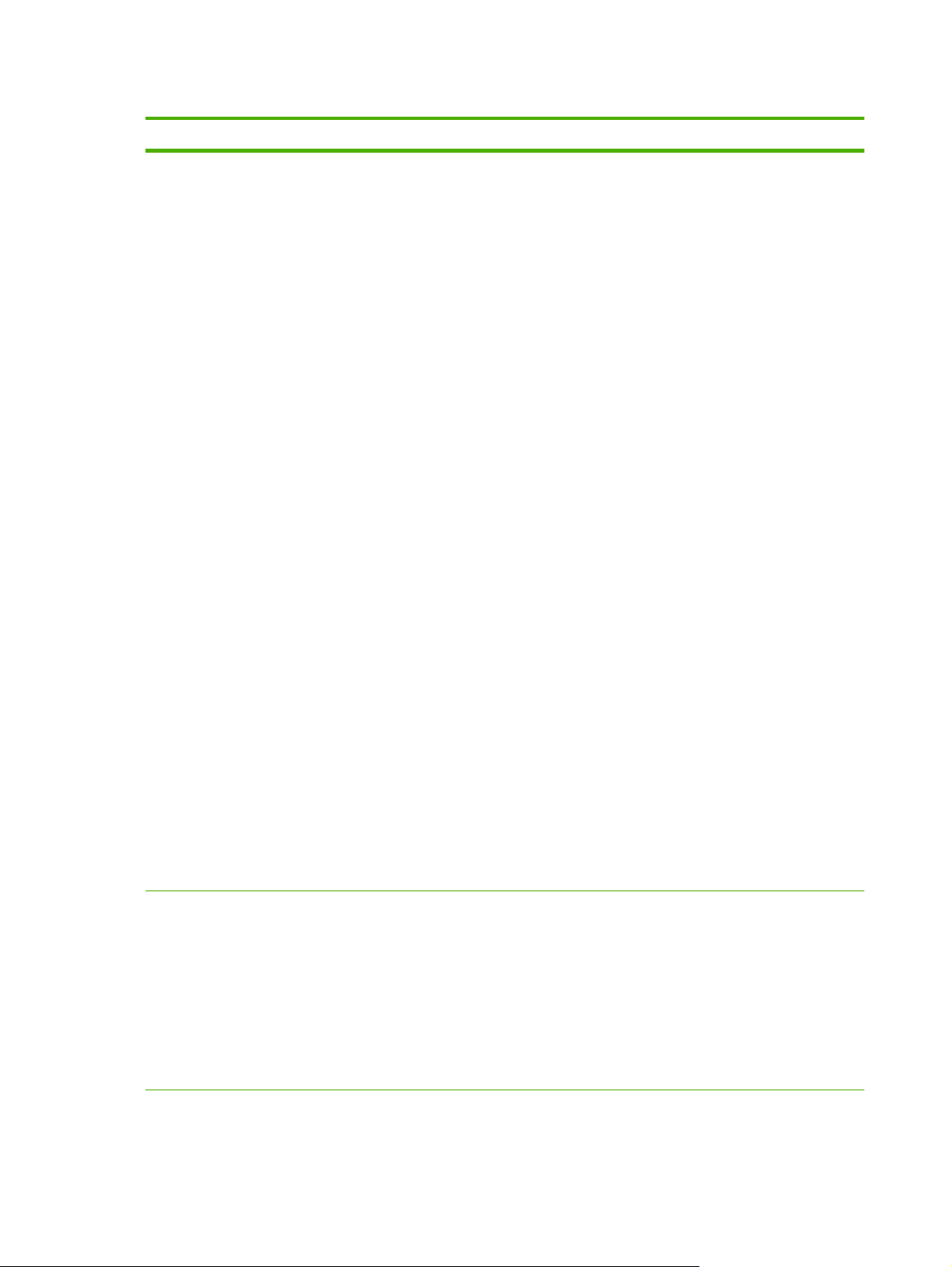
Tabel A-2 HP Jetdirect EIO-menu på det klassiske kontrolpanel (fortsat)
Menupunkt Beskrivelse
Hvis du angiver BOOTP=NEJ*, DHCP=NEJ* og AUTO-IP=NEJ*, kan du manuelt indstille
følgende TCP/IPv4-parametre fra kontrolpanelet:
◦ Hver byte i IPv4-adressen (IP)
◦ Undernetmaske (SM)
Syslog-server (LG)
◦
◦ Standardgateway (GW)
◦ Timeout efter inaktivitet (standardindstillingen er 270 sekunder, 0 deaktiverer
timeouten)
● CFG DNS 1=JA* gør det muligt for dig at angive IPv4-adressen på en primær DNS-
server, en byte ad gangen.
● CFG DNS 2=JA* gør det muligt for dig at angive IPv4-adressen på en sekundær DNS-
server, en byte ad gangen.
● IPV6 = JA* aktiverer IPv6-drift på printerserveren. Vælg NEJ for at deaktivere IPv6-drift.
POLITIK=<indstilling> gør det muligt for dig at vælge en af følgende IPv6-
●
adresseringsregler for printerserveren.
◦ RTR_AV: (standard) Den automatiske konfigurationsmetode med høj sikkerhed, der
skal anvendes af printerserveren, bestemmes af en router. Routeren angiver, om
printerserveren henter sin adresse, sine konfigurationsoplysninger eller begge dele
fra en DHCPv6-server.
◦ RT UTG: Hvis der ikke er nogen router tilgængelig, skal printerserveren forsøge at
hente sin konfiguration med høj sikkerhed fra en DHCPv6-server.
◦ ALTID: Uanset om der er nogen router tilgængelig, vil printerserveren altid forsøge
at hente sin konfiguration med høj sikkerhed fra en DHCPv6-server.
● MANUEL=<indstilling> angiver adfærden for en manuelt konfigureret IPv6-adresse, der er
registreret på printerserveren.
BEHOLD: (standard) Hvis det er konfigureret, skal du bevare adressen i en aktiv
◦
tilstand.
◦ DEAKTIVER: Hvis det er konfigureret, skal du bevare adressen, men i en inaktiv
tilstand.
Udskriv en HP Jetdirect-konfigurationsside for at bekræfte indstillingerne. Bemærk dog, at
printerserveren eventuelt overskriver valgte parametre med værdier, der sikrer korrekt drift.
CFG IPX/SPX Vælger, om du vil have adgang til IPX/SPX-menuen og indstille IPX/SPX-protokolparametrene.
NEJ (standard): Går uden om IPX/SPX-menupunkterne.
JA: Går til IPX/SPX-menupunkterne.
I IPX/SPX-menuen kan du angive de Rammetype-parametre, der anvendes i netværket.
AUTO (standard) vil automatisk indstille og begrænse rammetypen til den første, som
●
registreres.
● Ved Ethernet-kort omfatter rammetypevalg EN_8023, EN_II, EN_8022, EN_SNAP.
32 Tillæg A HP Jetdirect EIO-kontrolpanelmenuer DAWW
Page 41

Tabel A-2 HP Jetdirect EIO-menu på det klassiske kontrolpanel (fortsat)
Menupunkt Beskrivelse
WEB Til styring af konfigurationen skal du angive, om den integrerede webserver kun skal acceptere
SIKKERHED Angiv, hvorvidt de aktuelle sikkerhedsindstillinger på printerserveren skal gemmes eller
IPSEC
eller
Firewall
UDSKR. Udskriv en konfigurationsside for det valgte element.
kommunikation, der bruger HTTPS (Secure HTTP) eller både HTTP og HTTPS.
HTTPS: Til sikker, krypteret kommunikation accepteres kun HTTPS. Printerserveren vises som
et sikkert websted.
HTTP/HTTPS: Adgang ved hjælp af HTTP eller HTTPS er tilladt.
nulstilles til fabriksindstillingerne.
BEHOLD (standard): De aktuelle sikkerhedsindstillinger beholdes.
NULSTIL: Sikkerhedsindstillingerne nulstilles til fabriksstandarden.
BEMÆRK: IPSEC vises i menuen for både IPsec- og Firewall-status.
Angiver IPsec/firewall-status på printerserveren.
BEHOLD (standard): IPsec/Firewall-drift bevares som aktuelt konfigureret på printerserveren.
DEAKTIVER: IPsec/Firewall vil være deaktiveret på printerserveren.
PROTOKOLLER: Brug dette punkt til at udskrive en side med en liste over konfigurationen af
følgende protokoller: IPX/SPX, Novell NetWare, AppleTalk, DLC/LLC.
SIKKERHED: Brug dette punkt til at udskrive en side, der indeholder de aktuelle
sikkerhedsindstillinger på HP Jetdirect-printerserveren.
KFG-LINK Angiver, om du vil konfigurere HP Jetdirect-printerserverens netværksforbindelse manuelt.
NEJ (standard): Går uden om punkterne i forbindelseskonfigurationsmenuen.
JA: Går til punkterne i forbindelseskonfigurationsmenuen.
Forbindelseshastigheden og kommunikationstilstanden for printerserveren skal svare til
netværkets indstillinger. De tilgængelige indstillinger afhænger af printerservermodellen. En af
følgende konfigurationer til forbindelse kan indstilles:
FORSIGTIG: Hvis du ændrer forbindelsesindstillingen, kan du risikere, at kommunikationen
mellem printerserveren og netværksenheden afbrydes.
AUTO (standard): Printerserveren anvender automatisk forhandling til at konfigurere sig selv til
den højest tilladte forbindelseshastighed og kommunikationstilstand. Hvis automatisk
forhandlingen mislykkes, indstilles enten 100TX HALF eller 10TX HALF afhængigt af hubbens/
switchens portens registrerede portforbindelseshastighed. (Valg af 1000T halv dupleks
understøttes ikke).
10T-HALV: 10 Mbps, halv duplex-drift.
10T FULD: 10 Mbps, fuld duplex-drift.
100TX HALV: 100 Mbps, halv duplex-drift.
100TX FULD: 100 Mbps, fulddupleks-drift.
100TX-AUTO: Begrænser auto-forhandling til en maksimal forbindelseshastighed på
100 Mbps.
1000 FULD: 1000 Mbps, fulddupleks-drift.
DAWW HP Jetdirect-menuer for klassiske kontrolpaneler 33
Page 42

34 Tillæg A HP Jetdirect EIO-kontrolpanelmenuer DAWW
Page 43

B Løsningsoversigt
HP Support-software
●
Integrerede services
●
Understøttede netværksprotokoller
●
HP Support-software
Tabel B-1 HP-supportsoftware
● HP Web Jetadmin-software (TCP/IP- og IPX-netværk)
● HP Embedded Web Server
Opsætningssoftware til HP-netværksudskrivning
●
◦ HP LaserJet-hjælpeprogram til Macintosh (Mac OS)
Integrerede services
Nøgletjenester, der er integreret i HP Jetdirect-printerserveren, er angivet nedenfor. Besøg
http://www.hp.com/go/jetdirect for at finde de seneste funktioner og tjenester.
Tabel B-2 Integrerede services
● Konfiguration og administration
◦ BootP/DHCP (kun IPv4)
DHCPv6
◦
◦ TFTP (kun IPv4)
◦ Webproxy (automatisk/manuel cURL)
LLMNR
◦
◦ Telnet (kun IPv4)
◦ SNMP-agenter (v1, v2c, v3)
Bonjour (til Mac OS X)
◦
◦ FTP (File Transfer Protocol)
DAWW HP Support-software 35
Page 44

Tabel B-2 Integrerede services
◦ WS Discovery (Microsoft Web Services)
◦ Integreret webserver, HTTP (TCP-port 80)
Integreret webserver, HTTPS (TCP-port 443)
◦
◦ IP-sikkerhed (IPsec)
● Udskrivning
Raw IP-udskrivning (HP-ejede TCP-porte 9100, 9101, 9102)
◦
LPD-udskrivning (TCP-port 515)
◦
◦ IPP-udskrivning (TCP-port 631)
◦ FTP-udskrivning (TCP-porte 20, 21)
WS-udskrivning (Microsoft Web Services)
◦
● Sikkerhed
◦ SNMP v3
◦ SSL/TLS
◦ 802.1x-godkendelse: WEP, WPA, WPA2, LEAP, PEAP og EAP-TLS
Firewall
◦
● Understøttede browsere (til HP's integrerede webserver)
◦ Microsoft Internet Explorer 6.x og højere
Firefox 2.x og højere
◦
◦ Opera 9.0 og højere
◦ Safari 2.0 og højere
Understøttede netværksprotokoller
De understøttede netværksprotokoller og de mest almindelige netværksudskrivningsmiljøer, der
anvender disse protokoller, vises herunder.
36 Tillæg B Løsningsoversigt DAWW
Page 45

Tabel B-3 Understøttede netværksprotokoller
Understøttede
netværksprotokoller
Typiske netværksudskrivningsmiljøer
1
TCP/IPv4 (Udskrivning i direkte tilstand) Microsoft Windows Server 2003 (32 og 64 bit), Windows Server 2008
(32 og 64 bit), Windows 7 (32 og 64 bit), Windows Vista (32 og 64 bit) og Windows XP (32 og 64 bit)
Microsoft Terminal Server- og Citrix MetaFrame-miljøer
2
Novell NetWare2 5, 6.x
UNIX og Linux inklusive: Hewlett-Packard HP-UX, Sun Microsystems Solaris (kun SPARCsystems),
2
IBM AIX
, HP MPE-iX2, RedHat Linux2, SuSE Linux
LPR/LPD-systemer (Line Printer Daemon, RFC 1179–kompatibel)
2
2
IPP (Internet Printing Protocol)
FTP-udskrivning (File Transfer Protocol)
TCP/IPv6 Microsoft Windows Server 2003 (32 og 64 bit), Windows Server 2008 (32 og 64 bit), Windows 7 (32
og 64 bit), Windows Vista (32 og 64 bit) og Windows XP (32 og 64 bit), udskrivning i direkte tilstand
fra port 9100. (kræver, at der kører HP IPv6/IPv4-portovervågningssoftware på systemet).
LPR/LPD-systemer (Line Printer Daemon, RFC 1179–kompatibel) med IPv6-klientsupport.
IPP-systemer (Internet Printing Protocol) med IPv6-klientsupport.
FTP-udskrivning (File Transfer Protocol)
IPX/SPX og
Novell NetWare
2
kompatible
Microsoft Windows XP (kun 32-bit), udskrivning i direkte tilstand
AppleTalk
Apple Mac OS
(Kun EtherTalk)
DLC/LLC
1
Se de aktuelle HP Jetdirect-produktdataark for at få oplysninger om yderligere netværkssystemer og versioner. Rådfør dig
med din systemleverandør eller autoriserede HP-forhandler for at få oplysninger om drift i andre netværksmiljøer.
2
Kontakt leverandøren af netværkssystemet om software, dokumentation og support.
Der medfølger DLC/LLC-protokoller til ældre systemer, der eventuelt kræver understøttelse.
2
DAWW Understøttede netværksprotokoller 37
Page 46
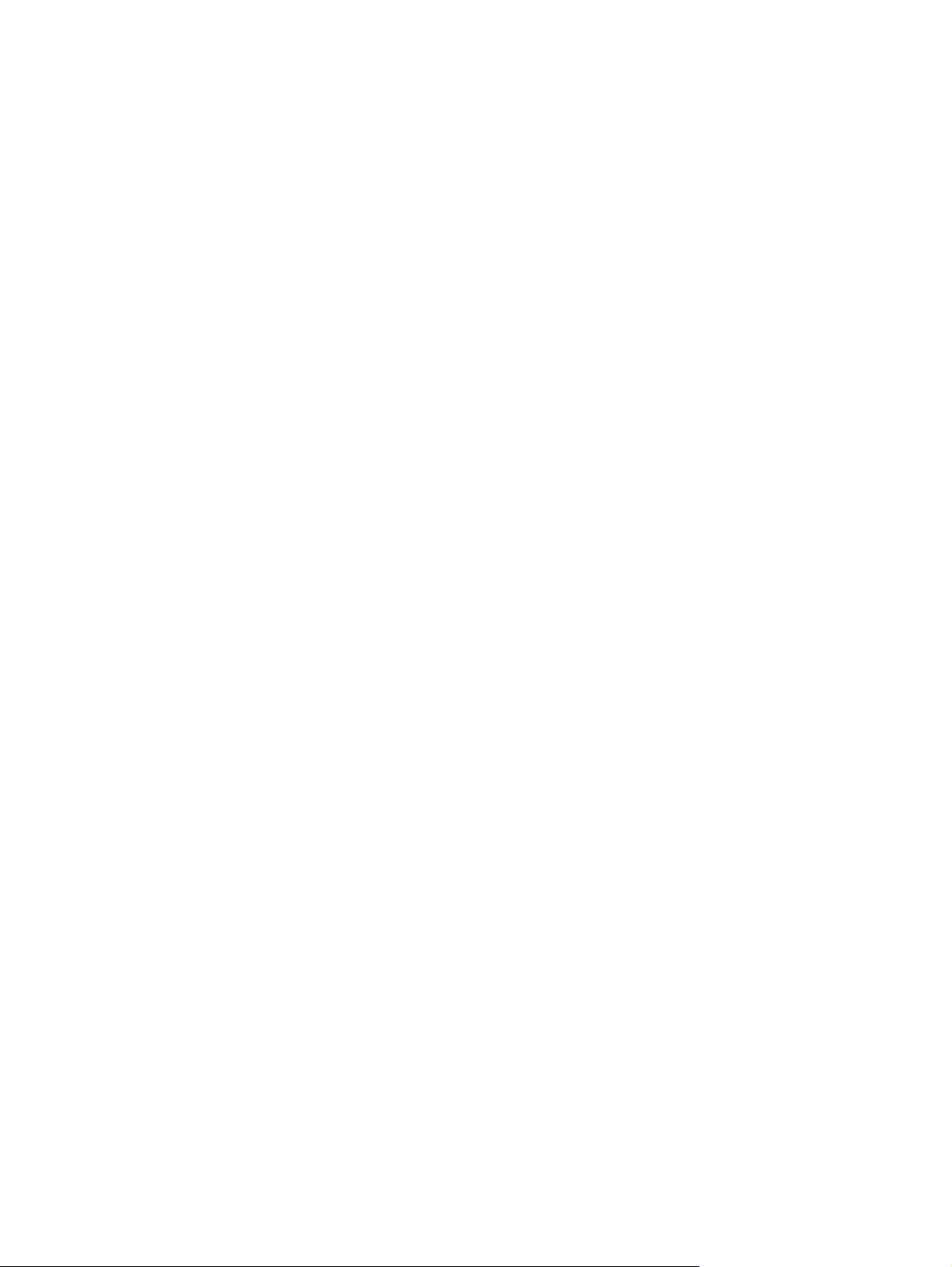
38 Tillæg B Løsningsoversigt DAWW
Page 47
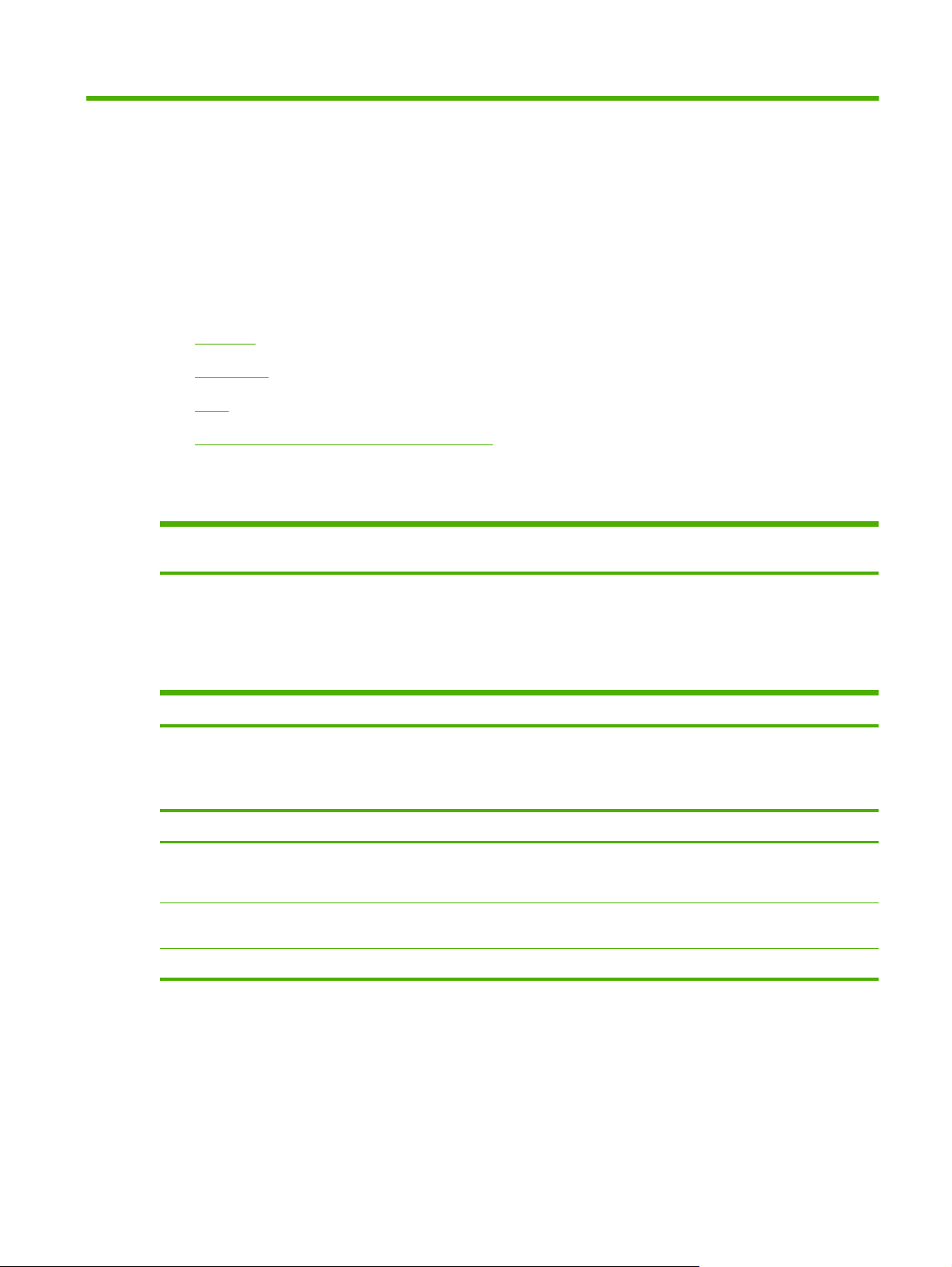
C Specifikationer
Netværk
●
Elektricitet
●
Miljø
●
Sikkerhed, EMC og akustisk kompatibilitet
●
Netværk
HP J8025A (640n) RJ-45 stik til Ethernet IEEE 802.3 10Base-T, Fast Ethernet IEEE 802.3u 100Base-
Elektricitet
Elektrisk strøm leveres af enhedens EIO-stik.
Maksimum 1,25 A ved 3,3 V nominel
Miljø
Betjening Ikke-drift
Temperatur 0° til 55°C
Relativ luftfugtighed
(ikke-kondenserende)
Maksimumhøjde 4,6 km (15.000 fod) 4,6 km (15.000 fod)
TX og Gigabit Ethernet 802.3ab 1000Base-T.
-40° til 70°C
(32° til 131° fahrenheit)
15% til 95% ved 40°C (104° fahrenheit) 15% til 95% ved 65°C (149° fahrenheit)
(-40° til 158° F)
DAWW Netværk 39
Page 48

Sikkerhed, EMC og akustisk kompatibilitet
Vedrørende sikkerhed, EMC og akustisk kompatibilitet kan du se overensstemmelseserklæringen for
dette HP-produkt.
40 Tillæg C Specifikationer DAWW
Page 49

D Regulative erklæringer
FCC-erklæringer
The United States Federal Communications Commission (in 47 CFR 15.105) has specified that the
following notice be brought to the attention of users of this product.
This equipment has been tested and found to comply with the limits for a Class B digital device,
pursuant to Part 15 of the FCC Rules. These limits are designed to provide reasonable protection
against harmful interference in a residential installation. This equipment generates, uses and can
radiate radio frequency energy and, if not installed and used in accordance with the instructions, may
cause harmful interference to radio communications. However, there is no guarantee that interference
will not occur in a particular installation. If this equipment does cause harmful interference to radio or
television reception, which can be determined by turning the equipment off and on, the user is
encouraged to try to correct the interference by one or more of the following measures:
1. Reorient the receiving antenna.
2. Increase the separation between the equipment and receiver.
3. Connect the equipment into an outlet on a circuit different from that to which the receiver is
connected.
4. Consult the dealer or an experienced radio/TV technician for help.
BEMÆRK: For further information, contact:
Manager of Corporate Product Regulations Hewlett-Packard Company, 3000 Hanover Street, Palo
Alto, California 94304
(650) 857-1501
Modifikationer (del 15,21)
FCC kræver, at brugeren skal have besked om at eventuelle ændringer eller tilpasninger, der
foretages på denne enhed, der ikke er udtrykkelig godkendt af HP, kan gøre brugerens ret til at
betjene udstyret ugyldig.
Denne enhed opfylder Afsnit 15 i FCC-bestemmelserne. Driften er underlagt følgende to betingelser:
(1) Denne enhed må ikke forårsage skadelig interferens, og (2) denne enhed må kunne modtage
eventuel interferens, herunder interferens, som kan bevirke uønsket drift.
Lovpligtigt modelnummer
Produktet tildeles et lovpligtigt modelnummer til identifikationsformål. Vedrørende det lovpligtige
modelnummer for dit produkt, kan du se HP-overensstemmelseserklæringen.
DAWW FCC-erklæringer 41
Page 50
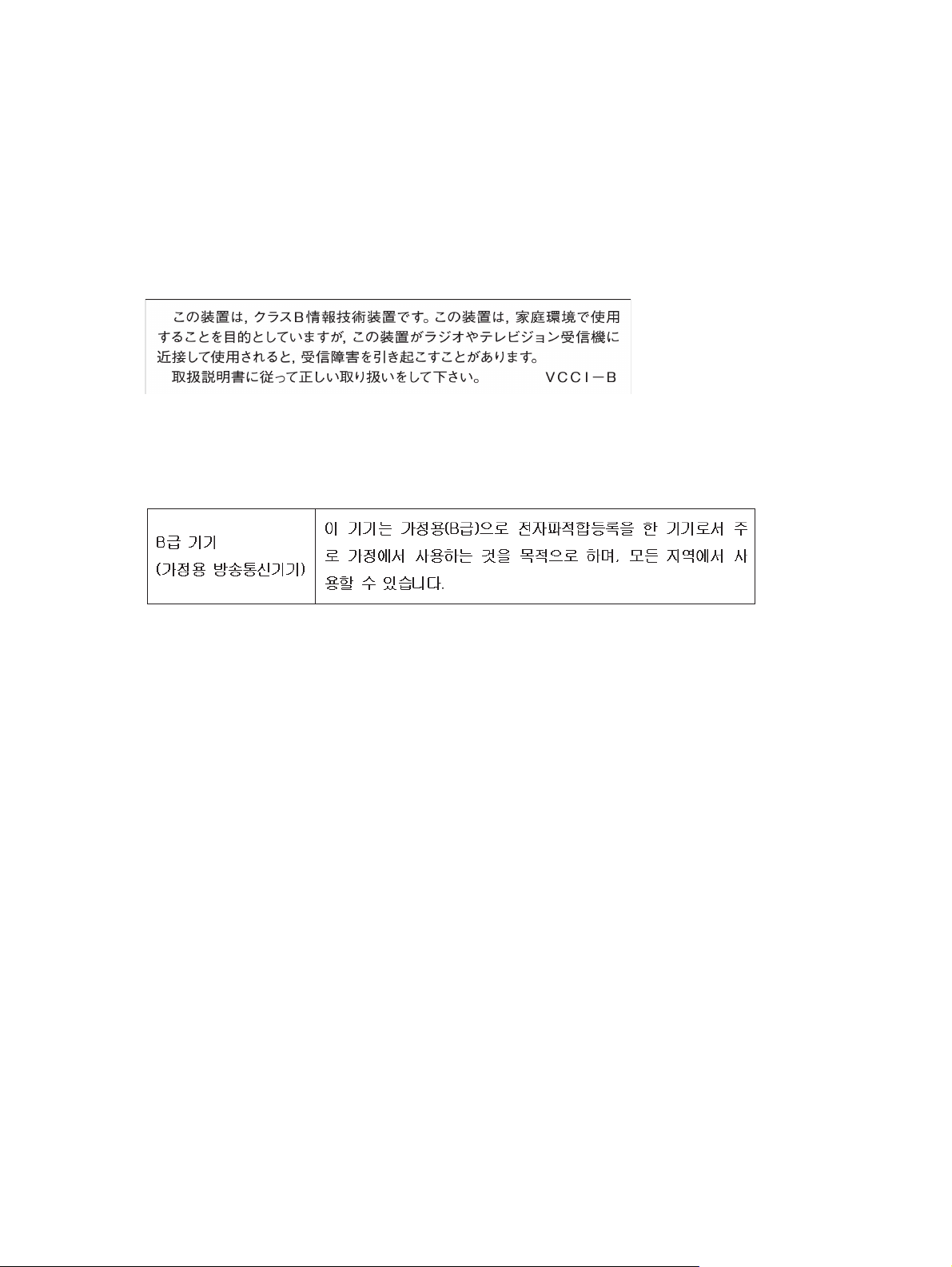
Canada
This Class B digital apparatus complies with Canadian ICES-003.
Cet appareil numérique de la classe B est conforme à la norme NMB-003 du Canada.
VCCI (Japan)
Klasse B
RRL-erklæring (Korea)
Klasse B
42 Tillæg D Regulative erklæringer DAWW
Page 51

Miljøbeskyttelsesprogram
Hewlett-Packard er engageret i levering af kvalitetsprodukter på en miljømæssig ansvarlig måde.
Design til genbrug er blevet inkluderet i dette produkt. Antallet af materialer er blevet holdt på et
minimum, mens korrekt funktionalitet og pålidelig samtidig er sikret. Forskellige materialer er udviklet,
så de let kan skilles ad. Beslag og andre stik er lette at finde, få adgang til og fjerne med almindelige
værktøjer. Dele med høj prioritet er udviklet, så de er lette at få adgang til og afmontere og reparere.
Du kan finde flere oplysninger ved at besøge HP's Commitment to the Environment-websted på:
www.hp.com/hpinfo/globalcitizenship/environment/index.html
Dette afsnit omhandler følgende emner:
Bortskaffelse af udstyr for brugere i private husholdninger inden for EU
●
Ukraine RoHS
●
Tyrkiet RoHS
●
Kina RoHS
●
DAWW Miljøbeskyttelsesprogram 43
Page 52

Bortskaffelse af udstyr for brugere i private husholdninger inden for EU
44 Tillæg D Regulative erklæringer DAWW
Page 53

Ukraine RoHS
Tyrkiet RoHS
Erklæring om begrænsning af farlige stoffer (Tyrkiet)
DAWW Miljøbeskyttelsesprogram 45
Page 54

Kina RoHS
46 Tillæg D Regulative erklæringer DAWW
Page 55

E Garantiservice
Hewlett-Packards erklæring om begrænset garanti
HP-produkt Varighed af begrænset garanti
HP Jetdirect 640n-printerserver 1 år
HP Jetdirect 2700w-printerserver med USB-løsning 1 år
1. HP garanterer dig, den oprindelige slutbrugerkunde, at HP-hardware og –tilbehør er fri for defekter
i materiale og udførelse efter den oprindelige købsdato i den herover angivne periode. Hvis HP
modtager besked om sådanne defekter i garantiperioden, vil HP, efter egen skøn, enten reparere
eller udskifte produkter, der viser til at være defekte. Erstatningsprodukter kan enten være nye eller
svare til nye produkter. Hvis den oprindelige slutbrugerkunde overdrager HP-hardware og –tilbehør til
en anden bruger, er garantiservice kun tilgængelig for denne bruger i resten af den oprindelige
garantiperiode. Denne begrænsede garanti gælder kun for ægte HP-hardwareprodukter, der sælges
eller leases af Hewlett-Packard Company, virksomhedens datterselskaber verden over, affilierede
selskaber, autoriserede forhandlere eller autoriserede lande-/områdedistributører.
2. HP garanterer dig, at HP-software ikke vil fejle i afviklingen af programmeringsinstruktionerne, i
den herover angivne periode, på grund af defekter i materiale og udførelse, når den installeres og
anvendes korrekt. Hvis HP modtager besked om sådanne defekter i garantiperioden, vil HP erstatte
software, der ikke afvikler sine programmeringsinstruktioner på grund af sådanne defekter.
3. HP garanterer ikke, at driften af HP's produkter kan fungere uden afbrydelser eller fejl. Hvis HP
ikke, inden for en rimelig tid, kan erstatte et produkt med et i samme stand, er du berettiget til at få
købsprisen refunderet ved returnering af produktet.
4. HP's produkter kan indeholde genbrugte dele, der fungerer lige så godt som nye, eller kan have
været brugt lejlighedsvis.
5. Garantien dækker ikke fejl som følge af (a) forkert eller utilstrækkelig vedligeholdelse eller
kalibrering, (b) software, grænseflader, dele eller forbrugsvarer, som ikke er leveret af HP, (c)
uautoriseret ændring eller misbrug, (d) drift på steder, som ikke opfylder de miljømæssige
specifikationer for produktet eller (e) forkert forberedelse eller vedligeholdelse af stedet.
6. I DET OMFANG DE ENKELTE LANDES LOVE TILLADER DET, ER DE OVENNÆVNTE
GARANTIER EKSKLUSIVE, OG DER GIVES INGEN ANDEN GARANTI, HVERKEN SKRIFTLIGT
ELLER MUNDTLIGT, UDTRYKKELIGT ELLER UNDERFORSTÅET, OG HP FRASIGER SIG
UDTRYKKELIGT UNDERFORSTÅEDE GARANTIER ELLER BETINGELSER OM SALGBARHED,
TILFREDSSTILLENDE KVALITET OG EGNETHED TIL ET BESTEMT FORMÅL. Nogle lande/
områder, stater eller provinser tillader ikke begrænsninger i varigheden af en underforstået garanti.
DAWW Hewlett-Packards erklæring om begrænset garanti 47
Page 56

Derfor gælder ovenstående begrænsning eller udelukkelse muligvis ikke for dig. Denne begrænsede
garanti giver dig særlige juridiske rettigheder, og du har muligvis også andre rettigheder, som varierer
fra land/område til land/område, stat til stat eller provins til provins.
7. HP’s begrænsede garanti er gyldig i alle lande/områder eller lokaliteter, hvor HP yder support til
dette produkt, og hvor HP har markedsført dette produkt. Det serviceniveau, du får ifølge garantien,
kan variere efter lokale forhold. HP vil ikke ændre produktets form, tilpasning eller funktion for at gøre
det muligt at betjene det i et land/område, som det ikke oprindeligt var beregnet til, af juridiske eller
lovgivningsmæssige årsager.
8. I DET OMFANG DE ENKELTE LANDES LOVE TILLADER DET, ER RETSMIDLERNE, SOM ER
BESKREVET I DENNE ERKLÆRING OM GARANTI, DE ENESTE OG UDTØMMENDE
RETSMIDLER. BORTSET FRA HVAD DER ER ANFØRT OVENFOR, KAN HP OG DERES
UNDERLEVERANDØRER UNDER INGEN OMSTÆNDIGHEDER DRAGES TIL ANSVAR FOR TAB
AF DATA ELLER FOR DIREKTE, ELLER ANDRE SÆRSKILT DOKUMENTEREDE, DIREKTE
ELLER INDIREKTE TAB ELLER FØLGESKADER (HERUNDER TAB AF FORTJENESTE ELLER
DATA), HVAD ENTEN ERSTATNINGSKRAVET ER KONTRAKTLIGT, FOR TORT OG SVIE ELLER
FOR NOGET ANDET. Nogle lande/områder, stater eller provinser tillader ikke udelukkelse eller
begrænsning af indirekte eller hændelige skader. Derfor gælder ovenstående begrænsning eller
udelukkelse muligvis ikke for dig.
GARANTIBETINGELSERNE I DENNE ERKLÆRING EKSKLUDERER, BEGRÆNSER ELLER
MODIFICERER IKKE, MED UNDTAGELSE AF DET OMFANG LOVEN TILLADER, DE
UFRAVIGELIGE LOVBESTEMTE RETTIGHEDER, SOM ER GÆLDENDE FOR SALGET AF DETTE
PRODUKT, MEN ER I TILLÆG HERTIL.
Din autoriserede forhandler
Hvis du får problemer, bør du begynde med at kontakte den person, som har solgt HP Jetdirectprinterserveren til dig. Din HP-autoriserede forhandler er fortrolig med dine behov og kan yde støtte.
Under garantiperioden erstatter HP enheden gratis under forudsætning af, at den defekte enhed
returneres. Du kan returnere enheden til din HP-autoriserede forhandler eller til din lokale HP-salgsog servicekonsulent. Husk at medsende en kopi af din købskvittering.
Vedrørende garantiservice på HP Jetdirect-produkter skal du ringe til HP-support. Når du ringer, skal
du have følgende oplysninger parat:
Det HP Jetdirect-produkt, du ringer om.
●
Produktets modelnummer.
●
Produktets serienummer.
●
Fuldstændig beskrivelse af problemet.
●
Bevis på købet af dit produkt.
●
Din leveringsadresse.
●
Konsulenten fra HP-support vil hjælpe dig med fejlfinding og rådgive dig om garantiservice.
Servicefakturering (uden for garantien)
Når du bestiller en erstatningsenhed for service uden for garantien, kan du blive faktureret for
reparationsomkostninger. Kontakt din HP-autoriserede forhandler eller din lokale HP-salgs- og
servicekonsulent. Eller ring til HP på (800) 227-8164 (kun USA).
48 Tillæg E Garantiservice DAWW
Page 57

Service uden for USA
Kunder uden for USA skal kontakte deres HP-autoriserede forhandler eller HP-salgs- og
servicekonsulentkontor for at indhente oplysninger om priser, mulighed for ombytningsenhed og
vejledninger.
Lokale garantierklæringer
Australien og New Zealand
For forbrugertransaktioner i Australien og New Zealand: Nærværende garantivilkår i denne erklæring,
undtaget i det omfang, det er lovmæssigt tilladt, udelukker, begrænser eller ændrer ikke og er en
tilføjelse til de påbudte lovbestemte rettigheder, der er gældende for salget af dette produkt til dig.
DAWW Lokale garantierklæringer 49
Page 58

50 Tillæg E Garantiservice DAWW
Page 59

Page 60

© 2014 Hewlett-Packard Development Company, L.P.
www.hp.com
